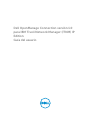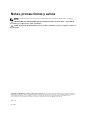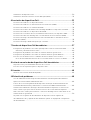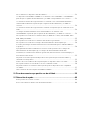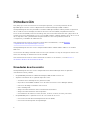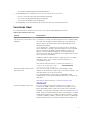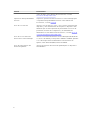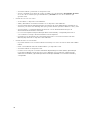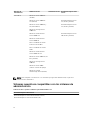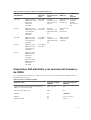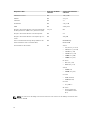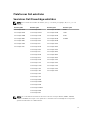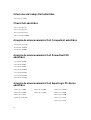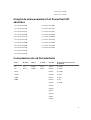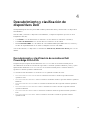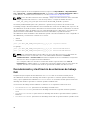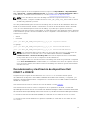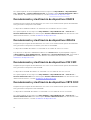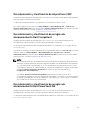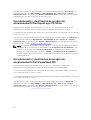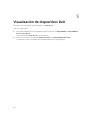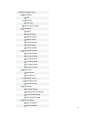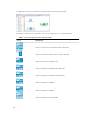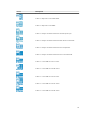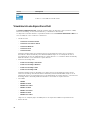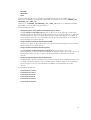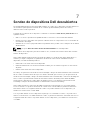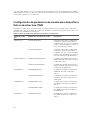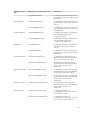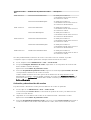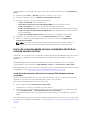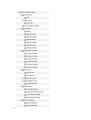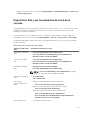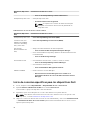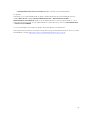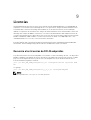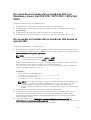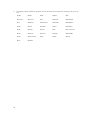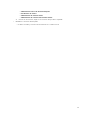Dell OpenManage Connection 2.0 for IBM Tivoli Network Manager IP Edition Guía del usuario
- Tipo
- Guía del usuario

Dell OpenManage Connection versión 1.0
para IBM Tivoli Network Manager (ITNM) IP
Edition
Guía del usuario

Notas, precauciones y avisos
NOTA: Una NOTA proporciona información importante que le ayuda a utilizar mejor su equipo.
PRECAUCIÓN: Una PRECAUCIÓN indica la posibilidad de daños en el hardware o la pérdida de
datos, y le explica cómo evitar el problema.
AVISO: Un mensaje de AVISO indica el riesgo de daños materiales, lesiones corporales o incluso la
muerte.
Copyright © 2015 Dell Inc. Todos los derechos reservados. Este producto está protegido por leyes internacionales y
de los Estados Unidos sobre los derechos de autor y la protección intelectual. Dell
™
y el logotipo de Dell son marcas
comerciales de Dell Inc. en los Estados Unidos y en otras jurisdicciones. El resto de marcas y nombres que se
mencionan en este documento, puede ser marcas comerciales de las compañías respectivas.
2014 - 12
Rev. A01

Tabla de contenido
1 Introducción.......................................................................................................... 6
Novedades de esta versión................................................................................................................... 6
Funciones clave..................................................................................................................................... 7
2 Requisitos previos.................................................................................................9
Prerrequisitos generales........................................................................................................................9
Prerrequisitos específicos de cada función......................................................................................... 9
3 Matriz de soporte de Dell OpenManage Connection.................................. 11
Sistemas operativos compatibles con los sistemas administrados................................................... 11
Sistemas operativos compatibles con los sistemas de administración.............................................12
Dispositivos Dell admitidos y sus versiones de firmware y de OMSA............................................... 13
Plataformas Dell admitidas..................................................................................................................15
Servidores Dell PowerEdge admitidos................................................................................................15
Estaciones de trabajo Dell admitidas..................................................................................................16
Chasis Dell admitidos.......................................................................................................................... 16
Arreglos de almacenamiento Dell Compellent admitidos................................................................ 16
Arreglos de almacenamiento Dell PowerVault NX admitidos........................................................... 16
Arreglos de almacenamiento Dell EqualLogic PS-Series admitidos................................................. 16
Arreglos de almacenamiento Dell PowerVault MD admitidos ..........................................................17
Conmutadores de red Dell admitidos.................................................................................................17
4 Descubrimiento y clasificación de dispositivos Dell....................................19
Descubrimiento y clasificación de servidores Dell PowerEdge 10G a 13G...................................... 19
Descubrimiento y clasificación de estaciones de trabajo Dell......................................................... 20
Descubrimiento y clasificación de dispositivos Dell iDRAC7 o iDRAC8........................................... 21
Descubrimiento y clasificación de dispositivos DRAC5.................................................................... 22
Descubrimiento y clasificación de dispositivos iDRAC6................................................................... 22
Descubrimiento y clasificación de dispositivos FX2 CMC.................................................................22
Descubrimiento y clasificación de dispositivos VRTX CMC..............................................................22
Descubrimiento y clasificación de dispositivos CMC........................................................................23
Descubrimiento y clasificación de arreglos de almacenamiento Dell Compellent.........................23
Descubrimiento y clasificación de arreglos de almacenamiento Dell PowerVault NX....................23
Descubrimiento y clasificación de arreglos de almacenamiento Dell EqualLogic PS-Series......... 24
Descubrimiento y clasificación de arreglos de almacenamiento Dell PowerVault MD...................24
Descubrimiento y clasificación de los conmutadores de red Dell................................................... 25
5 Visualización de dispositivos Dell ...................................................................26

Visualización de dispositivos Dell.......................................................................................................30
Visualización de Dell Connections License Manager (DCLM).......................................................... 32
6 Asociación de dispositivos Dell........................................................................33
Asociación de servidores con dispositivos CMC............................................................................... 33
Asociación de servidores con Dell Remote Access Controllers (DRAC).......................................... 34
Asociación de servidores con sistemas FX2 CMC............................................................................. 34
Asociación de módulos de servidor Dell PowerEdge FM120x4 con dispositivos FX2 CMC........... 34
Asociación de servidores con dispositivos VRTX CMC .....................................................................35
Asociación de los módulos de E/S (conmutadores Dell M-Series) con dispositivos CMC..............35
Asociación de estaciones de trabajo Dell con Dell Remote Access Controllers (DRAC)................ 35
Asociación de arreglos de almacenamiento Dell PowerVault NX con Dell Remote Access
Controllers (DRAC)..............................................................................................................................36
Asociación de arreglos Blade Dell EqualLogic con CMC..................................................................36
7 Sondeo de dispositivos Dell descubiertos......................................................37
Configuración de parámetros de sondeo para dispositivos Dell en la estructura ITNM................. 38
Activación y desactivación del sondeo........................................................................................40
Configuración de parámetros de sondeo en sistemas donde se ejecuta Linux...............................41
Configuración de parámetros de sondeo en sistemas donde se ejecuta Windows........................ 41
Inicio de consolas desde sucesos sondeados de Dell en Lista de sucesos activos.........................42
Inicio de las herramientas de inicio de la consola Dell desde los sucesos sondeados............. 42
8 Inicio de consolas desde dispositivos Dell descubiertos............................43
Dispositivos Dell y sus herramientas de inicio de la consola............................................................ 45
Inicio de consolas específicas para los dispositivos Dell.................................................................. 46
9 Licencias...............................................................................................................48
Renuncia a las licencias de DCLM adquiridas....................................................................................48
10 Solución de problemas ...................................................................................49
La IP de administración del arreglo de almacenamiento IPv6 Compellent descubierta no
aparece en la vista Sistemas administrados Dell............................................................................... 49
El inicio de la consola de garantía desde dispositivos de arreglo de almacenamiento Dell
PowerVault MD 34/38 Series puede fallar si la comunicación SNMP está desactivada.................. 49
Durante el descubrimiento de arreglos de almacenamiento Compellent, se crea un nodo
ficticio cuando se proporcionan las dos direcciones IP de la controladora Compellent .............. 49
Nodos obsoletos creados para servidores o estaciones de trabajo Dell si se descubren en un
sistema donde se ejecuta ESXi .......................................................................................................... 50
No puedo ver los agentes de descubrimiento de dispositivos Dell en “Agentes de
descubrimiento total” y “Agentes de descubrimiento parcial” en la página de configuración
de descubrimiento..............................................................................................................................50

No se clasifican los dispositivos Dell descubiertos............................................................................ 51
Los dispositivos Dell iDRAC7 o iDRAC8 no se clasifican como “DelliDRAC7” o “DelliDRAC8” a
pesar de que los agentes de descubrimiento y los AOC correspondientes son correctos.............51
Los servidores Dell donde se ejecuta ESXi no se clasifican como “DellServerModularESXi” o
“DellServerMonolithicESXi” a pesar de que los agentes de descubrimiento y los AOC son
correctos............................................................................................................................................. 52
Los servidores Dell donde se ejecuta ESXi se clasifican sin importar que un certificado sea no
válido....................................................................................................................................................52
Los arreglos de almacenamiento Dell PowerVault MD no se clasifican como
“DELLMDARRAY” a pesar de que los agentes de descubrimiento y los AOC son correctos...........52
No se produce el sondeo de los servidores Dell (con Windows o Linux), Dell FX2 CMC, VRTX
CMC, CMCy Dell DRAC.......................................................................................................................53
No se produce el sondeo de los servidores Dell donde se ejecuta ESXi..........................................53
No se produce el sondeo de los arreglos de almacenamiento de Dell EqualLogic........................ 54
El sondeo para arreglos de almacenamiento Dell PowerVault MD (que no admiten SNMP) no
se produce...........................................................................................................................................54
El programador de tareas en Windows no inicia el sondeo periódico de los arreglos de
almacenamiento de Dell EqualLogic, los arreglos de almacenamiento MD de Dell
PowerVault, los servidores Dell donde se ejecuta ESXi, Dell Connection License Manager y la
sincronización de licencias.................................................................................................................55
No puedo ver la vista específica de dispositivos Dell a pesar de que se han descubierto y
clasificado esos dispositivos............................................................................................................... 55
El inicio de la consola One to One específica para los dispositivos Dell no es visible.................... 56
No se pudo iniciar la consola desde los sucesos sondeados en AEL...............................................56
No puedo iniciar la consola One to One específica para los dispositivos Dell compatibles
con SNMP............................................................................................................................................ 57
Falló la renuncia de licencias para Dell iDRAC7 e iDRAC8................................................................57
11 Otros documentos que podrían ser de utilidad..........................................59
12 Obtención de ayuda.........................................................................................60
Cómo ponerse en contacto con Dell................................................................................................60
Acceso a documentos desde el sitio de asistencia de Dell.............................................................. 60

1
Introducción
Esta guía proporciona la información necesaria para supervisar y solucionar problemas de Dell
OpenManage Connection versión 2.0 para IBM Tivoli Network Manager (ITNM) IP Edition.
Dell OpenManage Connection para IBM Tivoli Network Manager (ITNM) IP Edition permite la supervisión
de los servidores Dell PowerEdge, Dell Remote Access Controllers (DRAC), Integrated Dell Remote
Access Controller (iDRAC), estaciones de trabajo Dell, chasis Dell, almacenamiento Dell y dispositivos de
red Dell en entornos administrados por la consola ITNM IP Edition. También admite el inicio de la consola
de los dispositivos Dell y herramientas Dell para realizar la solución de problemas, tareas de
configuración y actividades de administración.
Para obtener más información acerca de los dispositivos Dell admitidos, consulte Matriz de
compatibilidad de Dell OpenManage Connection.
Dell OpenManage Connection versión 2.0 para ITNM IP Edition admite ITNM IP Edition 3.9 e ITNM IP
Edition 4.1.
Las estaciones de trabajo en bastidor Dell Precision que se utilizan a lo largo de esta guía se refieren a las
estaciones de trabajo en bastidor Dell Precision R7910.
Para obtener más información sobre la manera de acceder a los documentos, consulte Acceso a
documentos desde el sitio de asistencia de Dell.
Novedades de esta versión
Dell OpenManage Connection versión 2.0 para IBM Tivoli Network Manager tiene las siguientes
características nuevas y admite:
• Compatibilidad para IBM Tivoli Network Manager (ITNM) IP Edition versión 4.1
• Supervisión de alertas de los siguientes dispositivos Dell:
– Servidores Dell PowerEdge de 13.ª generación (13G)
– Dispositivos Dell iDRAC8 mediante el uso de Dell Connections License Manager (DCLM)
– Estaciones de trabajo en bastidor Dell Precision
– Dell PowerEdge FX2
– Arreglos de almacenamiento Dell PowerVault MD 34/38 Series
– Arreglos de almacenamiento Dell Compellent
– Conmutadores de red Dell (S-Series, M-Series, Z-Series, C-Series, N-Series y W-Series)
• Compatibilidad para los siguientes inicios de consola Dell de uno a uno:
– Consola de Dell FX2 Chassis Management Controller (CMC)
– Consola de Dell Compellent Storage Manager
6

– Consola de Dell OpenManage Switch Administrator
• Compatibilidad para los siguientes inicios de consola Dell de uno a muchos:
– Consola cliente de Dell Compellent Enterprise Manager
– Consola de Dell OpenManage Network Manager
– Consola de Dell AirWave Platform Manager
• Compatibilidad con las herramientas de información del informe de garantía de Dell
Funciones clave
En la siguiente tabla se enumeran las funciones clave de Dell OpenManage Connection.
Tabla 1. Características y funciones
Función Característica
Detección, clasificación y
supervisión de los dispositivos Dell
admitidos
Se descubren, clasifican y supervisan los servidores Dell
PowerEdge, los arreglos de almacenamiento Dell PowerVault NX y
las estaciones de trabajo de Dell mediante un modo basado en
agente y dentro de banda a través de Dell OpenManage Server
Administrator (OMSA).
La 12.ª generación o generaciones posteriores de los servidores
Dell PowerEdge, los arreglos de almacenamiento Dell PowerVault
NX y las estaciones de trabajo también admiten un modo sin
agentes y fuera de banda, mediante el uso de Integrated Dell
Remote Access Controller 7 (iDRAC7) o de Integrated Dell Remote
Access Controller 8 (iDRAC8).
También puede descubrir, clasificar y supervisar todos los demás
dispositivos Dell, como el chasis, el almacenamiento y los
conmutadores de red.
Para obtener más información, consulte Descubrimiento y
clasificación de dispositivos Dell.
Vista de jerarquía y topología de
dispositivos Dell
En la vista Topología, los dispositivos Dell admitidos están
dispuestos espacialmente, según su tipo y el sistema operativo, y se
muestran según sus asociaciones entre sí.
En la vista jerárquica, los dispositivos Dell admitidos están
organizados por orden de su hardware subyacente y categoría de
dispositivo.
Para obtener más información, consulte Visualización de
dispositivos Dell.
Asociación de dispositivos Dell Asocia los servidores Dell de 12.ª generación o posterior con
instancias de DRAC, servidores modulares Dell y DRAC con FX2
CMC, VRTX CMC y CMC, módulos de servidor Dell PowerEdge
FM120x4 con dispositivos FX2 CMC, estaciones de trabajo Dell con
DRAC, arreglos de almacenamiento Dell PowerVault NX con DRAC,
arreglo Blade EqualLogic con CMC, servidores modulares y DRAC
con CMC, y DRAC con CMC, y módulos de E/S Dell con CMC para
identificar dónde están los sistemas modulares que residen en un
7

Función Característica
centro de datos. Para obtener más información, consulte
Asociación de dispositivos Dell.
Supervisión de disponibilidad de
licencias
Supervisión periódica de Dell Connections License Manager para
comprobar la disponibilidad de licencias. Para obtener más
información, consulte Licencias.
Inicio de consolas Dell Inicia las consolas Dell uno a uno o uno a muchos específicas del
dispositivo y otras herramientas de Dell para los dispositivos Dell
admitidos que se están supervisando para realizar la solución de
problemas, las tareas de configuración y las actividades de
administración. Para obtener más información, consulte Inicio de
consolas Dell específicas del dispositivo.
Inicio de la consola de Dell
Connections License Manager
Inicia la consola Dell Connections License Manager (DCLM) desde
los sucesos de DCLM y los dispositivos iDRAC7 o iDRAC8, aplicable
solo si desea aprovechar la administración de servidores sin
agentes, fuera de banda (OOB) a través de iDRAC.
Inicio de la información del
informe de garantía
Inicia la información del informe de garantía para los dispositivos
Dell admitidos.
8

2
Requisitos previos
Los prerrequisitos para Dell OpenManage Connections versión 2.0 son:
• Prerrequisitos generales
• Prerrequisitos específicos de cada función
Prerrequisitos generales
Los prerrequisitos generales son:
• ITNM IP Edition 3.9 o ITNM 4.1 instalado y configurado según las directivas de IBM.
• El descubrimiento de los dispositivos Dell se realiza mediante una dirección IP o un rango de
direcciones IP. Para obtener más información, consulte Descubrimiento y clasificación de dispositivos
Dell.
• La supervisión de sucesos y la correlación de alertas para los dispositivos Dell se admiten con el uso
de Dell OpenManage Connection versión 2.2 para IBM Tivoli Netcool/OMNIbus.
Prerrequisitos específicos de cada función
Los prerrequisitos específicos de cada función son:
• Para descubrir y clasificar iDRAC8 o iDRAC7
– Dell Connections License Manager (DCLM) se encuentra instalado y configurado, y se han
importado las licencias de supervisión fuera de banda (OOB).
– Existe conectividad de red entre ITNM IP Edition y DCLM, así como entre ITNM IP Edition y
servidores iDRAC7 o iDRAC8.
– El protocolo simple de administración de red (SNMP) se encuentra activado en los dispositivos
iDRAC7 o iDRAC8.
• Para descubrir y clasificar dispositivos Dell
– El protocolo simple de administración de red (SNMP) se encuentra activado y configurado en los
dispositivos Dell admitidos.
– WS-MAN se encuentra activado en los servidores o las estaciones de trabajo Dell donde se ejecuta
ESXi.
– Dell OpenManage Server Administrator (OMSA) para los sistemas operativos Windows y Linux se
encuentra instalado en los servidores y las estaciones de trabajo Dell y en los arreglos de
almacenamiento Dell PowerVault NX.
– OMSA Virtual Install Bundle (VIB) se encuentra instalado para los servidores y las estaciones de
trabajo Dell donde se ejecuta ESXi.
– Existe conectividad de red entre ITNM IP Edition y los dispositivos Dell.
• Para supervisar dispositivos Dell
9

– Se han descubierto y clasificado los dispositivos Dell.
– Se han configurado las políticas de sondeo en ITNM o en el programador (Programador de tareas
en el caso de los sistemas que ejecutan Windows y Crontab en el caso de los sistemas que
ejecutan Linux).
• Para iniciar consolas “uno a uno”
– Se descubren los dispositivos Dell admitidos.
– SNMP y WS-MAN se encuentran activados en los dispositivos Dell admitidos.
– Se ha instalado Remote Management para las instancias de Server Administrator instaladas en los
servidores y las estaciones de trabajo Dell que ejecutan sistemas operativos Windows, Linux y ESXi.
– Se ha instalado y configurado MDSM para iniciar la consola de MDSM desde arreglos de
almacenamiento MD de Dell PowerVault.
– La consola Compellent Enterprise Manager Client está instalada y configurada para iniciar la
consola desde los arreglos de almacenamiento Dell Compellent.
– El servidor proxy de Internet está configurado para iniciar la consola de información de Dell
Warranty Report desde los dispositivos Dell admitidos.
• Para iniciar otras consolas de Dell
– Es posible obtener acceso a Internet desde el sistema por el cual se accede al cliente web ITNM IP
Edition.
– Existe conectividad de red entre ITNM IP Edition y los dispositivos Dell.
– Se han descubierto los dispositivos Dell.
– Las direcciones URL para el servidor web OMSA, OpenManage Essentials (OME), OpenManage
Power Center (OMPC), Dell Connection License Manager Console (DCLM), la plataforma de
administración AirWave y OpenManage Network Manager (OMNM) se encuentran instaladas y
configuradas.
10

3
Matriz de soporte de Dell OpenManage
Connection
Dell OpenManage Connection versión 2.0 para ITNM IP Edition admite los dispositivos Dell, las versiones
de firmware, las versiones de OMSA y los sistemas operativos que se indican en las secciones siguientes:
• Sistemas operativos compatibles con los sistemas administrados
• Sistemas operativos compatibles con los sistemas de administración
• Dispositivos Dell admitidos y sus versiones de firmware y de OMSA
• Plataformas Dell admitidas
Sistemas operativos compatibles con los sistemas
administrados
En la siguiente tabla se enumeran los sistemas operativos compatibles en los dispositivos Dell admitidos:
Tabla 2. Sistemas operativos compatibles con las estaciones de trabajo Dell
Entorno de virtualización Windows Red Hat Enterprise Linux Server
ESXi 5.5 U2 Windows 8.1 Professional (64 bits) Red Hat Enterprise Linux 7.0 (64
bits)
Windows 7 Professional (32 y 64
bits)
Tabla 3. Sistemas operativos compatibles con los servidores Dell
Entorno de
virtualización
Windows Server SUSE Linux Server Red Hat Enterprise Linux
Server
ESXi 5.5 U2 Windows Server 2012 R2 (las
ediciones Datacenter,
Foundation, Essentials y
Standard)
SUSE Linux
Enterprise Server
11 SP3 (64 bits)
Red Hat Enterprise Linux
7.0
ESXi 5.5 Microsoft Windows Server
2012 Essentials
Red Hat Enterprise Linux
6.5 (de 64 bits)
ESXi 5.1 U2 Windows Essential Business
Server 2008 SP1
Red Hat Enterprise Linux
6.2 (64 bits)
ESXi 5.1 U1 Windows Essential Business
Server 2008 SP1
Red Hat Enterprise Linux
6.0 (64 bits)
ESXi 5.0 U3 Windows Server 2008 SP2
(32 bits y 64 bits)
Red Hat Enterprise Linux
5.9 (32 bits y 64 bits)
11

Entorno de
virtualización
Windows Server SUSE Linux Server Red Hat Enterprise Linux
Server
ESXi 5.0 U2 Windows Server 2008 R2
(64 bits)
Windows Server 2008 R2
SP1 (64 bits)
Red Hat Enterprise Linux
5.5 (32 bits y 64 bits)
Windows Server 2008 R1 y
R2 (HPC Edition)
Red Hat Enterprise Linux
5.3 (32 bits y 64 bits)
Windows Storage Server
2008 SP2
Windows Small Business
Server 2008 SP2
Red Hat Enterprise Linux
5.0 (32 bits y 64 bits)
Windows Small Business
Server 2008 R2
Microsoft Windows Small
Business Server 2011
Microsoft Windows Server
2012
Windows Small Business
Server 2003 R2 SP2
Windows Server 2003 R2 (32
bits y 64 bits)
Windows Storage Server
2003 R2
Windows Server 2003
(edición clúster de equipo)
Windows Unified
DataStorage Server (64 bits)
NOTA: Para cualquier comunicación con servidores que ejecutan VMware ESXi, se ignora la
verificación de certificados.
Sistemas operativos compatibles con los sistemas de
administración
Tabla 4. Sistemas operativos admitidos para ITNM IP Edition 4.1
Red Hat Enterprise Linux Server
Red Hat Enterprise Linux 6.0-5 de 64 bits (Server)
Red Hat Enterprise Linux 5.0 de 64 bits (AP)
12

Tabla 5. Sistemas operativos admitidos para ITNM IP Edition 3.9
Entorno de
virtualización
Windows Server SUSE Linux
Enterprise
Server
Red Hat
Enterprise Linux
Server
Cliente
Windows
SUSE Linux
para
escritorio
ESXi 5.0 Windows Server
2008 R2 de 64 bits
(Enterprise,
Datacenter,
Standard)
SLES 11.0-3
de 64 bits
Red Hat
Enterprise Linux
6.0-5 de 32 bits
(Server)
Windows 7 SP1
de 64 bits
(Enterprise)
SUSE Linux
Enterprise
Desktop
11.0-3 de 64
bits
ESXi 4.1 Windows Server
2008 R2 de 64 bits
SP1 (Enterprise,
Datacenter,
Standard)
SLES 11.0-3
de 32 bits
Red Hat
Enterprise Linux
5.0-10 de 64 bits
(AP)
Windows 7 de
64 bits
(Enterprise)
ESXi 4.0 Windows Server
2008 de 64 bits
SP2 (Enterprise,
Standard)
SLES 10.0-4
de 64 bits
Red Hat
Enterprise Linux
5.0-10 de 32 bits
(AP)
Windows Vista
SP2 de 64 bits
(Ultimate)
ESXi 3.5 Windows Server
2008 de 32 bits
SP2 (Enterprise,
Standard)
SLES 10.0-4
de 32 bits
ESX 3.5 Windows Server
2008 de 64 bits
(Enterprise,
Standard)
Windows Server
2008 de 32 bits
(Enterprise,
Standard)
Dispositivos Dell admitidos y sus versiones de firmware y
de OMSA
En la siguiente tabla se enumeran los dispositivos Dell y sus versiones de firmware admitidas para Dell
OpenManage Connection.
Tabla 6. Versiones de firmware y OMSA
Dispositivos Dell Versiones de OMSA
admitidas
Versiones de firmware
admitidas
Servidores Dell PowerEdge de 10.ª generación
(10G) a 13.ª generación (13G)
8.0.1, 7.4 y 7.3 NA
Estaciones de trabajo Dell 8.0.1 NA
iDRAC8 NA 2.00.00.00
iDRAC7 NA 1.57.57 y 1.56.55
iDRAC6 modular NA 3.6 y 3.5
13

Dispositivos Dell Versiones de OMSA
admitidas
Versiones de firmware
admitidas
iDRAC6 monolítico NA 1.97 y 1.96
DRAC5 NA 1.6 y 1.5
FX2 CMC NA 1.1
VRTX CMC NA 1.31 y 1.30
CMC NA 4.50 y 4.45
Arreglos de almacenamiento Dell PowerVault NX
de 10.ª generación (10G) a 12.ª generación (12G)
7.4 y 7.3 NA
Arreglos de almacenamiento Dell Compellent NA 6.5
Arreglos de almacenamiento Dell EqualLogic PS-
Series
NA 7.0 y 6.0
Dell PowerVault MD Storage Arrays (Matrices de
almacenamiento Dell PowerVault MD)
NA 08.10.05.60 y
07.84.53.60
Conmutadores de red Dell NA Serie S
• S55 (8.3.5.5 y 8.3.5.3)
• S60 (8.3.3.9 y 8.3.3.8)
• S4810 (9.5 y 9.4)
• S4820T (9.5 y 9.4)
• S5000 (9.1 y 9.0)
• S6000 (9.5 y 9.4)
M-Series
• MXL (9.5 y 9.4)
• MIOA (9.5 y 9.4)
Serie Z
• Z9500 (9.2)
• Z9000 (9.5 y 9.4)
C-Series
• C150 (8.4.6.0)
• C300 (8.4.5.0)
N-Series
• 6.1 y 6.0.1.3
W-Series
• Controladoras de
movilidad W-Series
(6.4)
NOTA: Las estaciones de trabajo Dell hacen referencia a las estaciones de trabajo en bastidor Dell
Precision R7910.
14

Plataformas Dell admitidas
Servidores Dell PowerEdge admitidos
NOTA: En el formato de nombre de servidor yxxx; “y” son letras, por ejemplo, M, R o T; y “x” son
números.
Sistemas yx0x Sistemas yx1x Sistemas yx2x Sistemas yx3x
PowerEdge M605 PowerEdge R210 PowerEdge FM120x4 R630
PowerEdge M905 PowerEdge R210 II PowerEdge M420 T630
PowerEdge R200 PowerEdge R410 PowerEdge M520 R730
PowerEdge R805 PowerEdge R415 PowerEdge M620 R730XD
PowerEdge R905 PowerEdge R510 PowerEdge M820
PowerEdge T100 PowerEdge R515 PowerEdge R320
PowerEdge T105 PowerEdge R610 PowerEdge R420
PowerEdge R710 PowerEdge R520
PowerEdge R715 PowerEdge R620
PowerEdge R810 PowerEdge R820
PowerEdge R815 PowerEdge R920
PowerEdge R910 PowerEdge S420
PowerEdge T110 PowerEdge S620
PowerEdge T110 II PowerEdge T320
PowerEdge T310 PowerEdge T420
PowerEdge T410 PowerEdge T620
PowerEdge T610
PowerEdge T710
PowerEdge M610
PowerEdge M610x
PowerEdge M710
PowerEdge M710hd
PowerEdge M910
PowerEdge M915
NOTA: Las controladoras Dell Remote Access Controller correspondientes (DRAC5, iDRAC6,
iDRAC7 e iDRAC8) se incluyen como parte de los servidores Dell PowerEdge de su respectiva
generación indicados en la tabla anterior.
15

Estaciones de trabajo Dell admitidas
Dell Precision R7910
Chasis Dell admitidos
Dell PowerEdge FX2
Dell PowerEdge FX2s
Dell PowerEdge VRTX
Dell PowerEdge M1000e
Arreglos de almacenamiento Dell Compellent admitidos
Compellent Series 40
Compellent SC4020
Compellent SC8000
Arreglos de almacenamiento Dell PowerVault NX
admitidos
PowerVault NX200
PowerVault NX300
PowerVault NX400
PowerVault NX3000
PowerVault NX3100
PowerVault NX3200
PowerVault NX3300
Arreglos de almacenamiento Dell EqualLogic PS-Series
admitidos
EqualLogic PS4000 EqualLogic PS5000 EqualLogic PS6000
EqualLogic PS4100 EqualLogic PS5500 EqualLogic PS6010
EqualLogic PS4110 EqualLogic PS6100
EqualLogic PSM4110 EqualLogic PS6110
EqualLogic PS6210
16

EqualLogic PS6500
EqualLogic PS6510
Arreglos de almacenamiento Dell PowerVault MD
admitidos
PowerVault MD3200 PowerVault MD3400
PowerVault MD3220i PowerVault MD3420
PowerVault MD3220 PowerVault MD3460
PowerVault MD3200i PowerVault MD3800f
PowerVault MD3260 PowerVault MD3800i
PowerVault MD3260i PowerVault MD3820f
PowerVault MD3600f PowerVault MD3820i
PowerVault MD3600i PowerVault MD3860f
PowerVault MD3620f PowerVault MD3860i
PowerVault MD3620i
PowerVault MD3660f
Conmutadores de red Dell admitidos
Serie S M-Series Serie Z C-Series N-Series W-Series (Controladoras de
movilidad)
S55 MXL Z9500 C150 N2024 W-3200
S60 MIOA Z9000 C300 N2024P W-3400
S4810 N2048 W-3600
S4820T N2048P W-620
S5000 N3024 W-650
S6000 N3024F W-651
N3024P W-7200
N3048
N3048P
N4032
N4032F
N4064
N4064F
17

18

4
Descubrimiento y clasificación de
dispositivos Dell
Dell OpenManage Connection para ITNM IP Edition permite descubrir y clasificar todos los dispositivos
Dell admitidos.
Para descubrir y clasificar los dispositivos Dell admitidos, configure las siguientes opciones en Tivoli
Integrated Portal (TIP):
• Ficha Ámbito: Uso de subred total con máscara o uso de subred con caracteres comodín (*)
• Ficha Valor de inicialización: Uso de una dirección IP directa o IP de subred
• Menú Contraseña SNMP: uso de cadenas de comunidad de SNMP para SNMP versión 1, versión 2 y
modelo de seguridad basado en el usuario (USM) para la versión 3 de SNMP.
Una vez descubiertos, los dispositivos se muestran en Vista de red y Vista de salto de red, junto con sus
detalles.
Descubrimiento y clasificación de servidores Dell
PowerEdge 10G a 13G
Asegúrese de que el agente de descubrimiento DellServerSNMP se encuentre activado para el
descubrimiento de servidores Dell donde se ejecutan los sistemas operativos Windows y Linux, y que el
agente de descubrimiento
DellServerWsman se encuentre activado para los sistemas donde se
ejecutan los sistemas operativos VMware ESXi.
Los servidores Dell descubiertos se clasifican con los siguientes nombres de clase:
• DellServerMonolithicLinux: Para los servidores monolíticos donde se ejecutan sistemas
operativos Linux
• DellServerModularWindows: Para los servidores modulares donde se ejecutan sistemas operativos
Windows
• DellServerModularLinux: Para los servidores modulares donde se ejecutan sistemas operativos
Linux
• DellServerMonolithicWindows: Para los servidores monolíticos donde se ejecutan sistemas
operativos Windows
• DellServerModularESXi: Para los servidores modulares donde se ejecutan sistemas operativos
ESXi
• DellServerMonolithicESXi: Para los servidores monolíticos donde se ejecutan sistemas
operativos ESXi
19

En el panel izquierdo de Tivoli Integrated Portal (TIP), haga clic en Disponibilidad → Disponibilidad de
red
→ Vista de red → Sistemas administrados Dell. Se mostrará el panel Sistemas administrados Dell en
el lado derecho. Para obtener más información, consulte Visualización de dispositivos Dell.
NOTA: Si va a descubrir servidores Dell PowerEdge o arreglos de almacenamiento Dell PowerVault
NX que ejecutan ESXi versión 5.5 o una versión posterior, configure la variable de entorno
DELL_OMC_ITNM_JAVA_PATH que usa la versión de JRE 1.6.0_18 (6u18) o posterior.
De manera predeterminada, para la 12.ª generación o generaciones posteriores de servidores Dell
PowerEdge, arreglos de almacenamiento Dell PowerVault NX o estaciones de trabajo Dell, el proceso de
descubrimiento de servidores dentro de banda se encuentra activado. Cuando se utiliza tanto un método
de descubrimiento dentro de banda como uno fuera de banda para esos dispositivos, es posible que se
genere información redundante. Para evitar información redundante, se puede desactivar el
descubrimiento dentro de banda. El descubrimiento puede controlarse mediante un valor configurado. El
descubrimiento y la clasificación se basan en los valores:
• Activar
• Desactivar
java –jar dell_OMC_ITNM_ConfigUtility_v_2_0.jar -<option>=<value>
Por ejemplo:
java –jar dell_OMC_ITNM_ConfigUtility_v_2_0.jar -monitorinband=enable
java –jar dell_OMC_ITNM_ConfigUtility_v_2_0.jar -monitorinband=disable
NOTA: Si un sistema ESXi dispone de una dirección IPv4 y una dirección IPv6, y se descubren las
dos, estas direcciones se muestran como nodos administrados diferentes en Sistemas
administrados Dell → Servidores ESXi.Para evitar la etiqueta de servicio redundante, excluya estas
direcciones IP de la configuración de descubrimiento.
Si se configura la dirección IPv6 de un servidor Dell donde se ejecuta ESXi como valor de
inicialización en ITNM IP Edition, no se realiza la asociación de capturas. Para ver la asociación de
capturas, descubra los servidores Dell donde se ejecuta ESXi mediante una dirección IPv4.
Descubrimiento y clasificación de estaciones de trabajo
Dell
Asegúrese de que el agente de descubrimiento DellServerSNMP se encuentre activado para el
descubrimiento de estaciones de trabajo Dell donde se ejecutan los sistemas operativos Windows y
Linux, y que el agente de descubrimiento DellServerWsman se encuentre activado para las estaciones
de trabajo Dell donde se ejecutan los sistemas operativos VMware ESXi.
Las estaciones de trabajo Dell descubiertas se clasifican con los siguientes nombres de clase:
• DellRackWorkstation: para estaciones de trabajo en bastidor Dell
• DellWorkstationLinux: para estaciones de trabajo Dell donde se ejecutan sistemas operativos
Linux
• DellWorkstationWindows: para estaciones de trabajo Dell donde se ejecutan sistemas operativos
Windows
• DellWorkstationESXi: para estaciones de trabajo Dell donde se ejecutan sistemas operativos ESXi
20

En el panel izquierdo de Tivoli Integrated Portal (TIP), haga clic en Disponibilidad → Disponibilidad de
red
→ Vista de red → Sistemas administrados Dell. Se mostrará el panel Sistemas administrados Dell en
el lado derecho. Para obtener más información, consulte Visualización de dispositivos Dell.
NOTA: Si va a descubrir las estaciones de trabajo Dell donde se ejecuta ESXi versión 5.5 o una
versión posterior, configure la variable de entorno DELL_OMC_ITNM_JAVA_PATH usando la versión
de JRE 1.6.0_18 (6u18) o posterior.
De forma predeterminada, para las estaciones de trabajo Dell, el método de descubrimiento dentro de
banda se encuentra activado. Cuando se utiliza tanto un método de descubrimiento dentro de banda
como uno fuera de banda para las estaciones de trabajo, es posible que se genere información
redundante. Para evitar información redundante, se puede desactivar el descubrimiento dentro de banda.
El descubrimiento puede controlarse mediante un valor configurado. El descubrimiento y la clasificación
se basan en los valores:
• Activar
• Desactivar
java –jar dell_OMC_ITNM_ConfigUtility_v_2_0.jar -<option>=<value>
Por ejemplo:
java –jar dell_OMC_ITNM_ConfigUtility_v_2_0.jar -monitorinband=enable
java –jar dell_OMC_ITNM_ConfigUtility_v_2_0.jar -monitorinband=disable
NOTA: Si un sistema ESXi dispone de una dirección IPv4 y una dirección IPv6, y se descubren las
dos, estas direcciones se muestran como nodos administrados diferentes en Sistemas
administrados Dell → Estaciones de trabajo ESXi. Para evitar la etiqueta de servicio redundante,
excluya estas direcciones IP de la configuración de descubrimiento.
Si se configura la dirección IPv6 de una estación de trabajo Dell donde se ejecuta ESXi configurado
como valor de inicialización en ITNM IP Edition, no se realizará la asociación de capturas. Para ver
la asociación de capturas, descubra las estaciones de trabajo Dell donde se ejecuta ESXi mediante
una dirección IPv4.
Descubrimiento y clasificación de dispositivos Dell
iDRAC7 o iDRAC8
Asegúrese de que el agente de descubrimiento DellOOBServer se encuentre activado para el
descubrimiento de dispositivos Dell iDRAC7 e iDRAC8. DCLM debe estar instalado y configurado, y los
parámetros de DCLM deben haberse configurado en el servidor de núcleo ITNM IP Edition mediante la
utilidad de configuración.
Para obtener más información sobre las funciones de DCLM, consulte Licencias.
Para obtener más información sobre la configuración de los parámetros de DCLM, consulte Dell
OpenManage Connection Version 2.0 for IBM Tivoli Network Manager IP Edition Installation Guide (Guía
de instalación de Dell OpenManage Connection versión 2.0 para IBM Tivoli Network Manager IP Edition).
Los servidores Dell 13G fuera de banda (iDRAC8) se clasificarán en el nombre de clase DelliDRAC8.
Los servidores Dell fuera de banda de 12.ª generación (iDRAC7) se clasificarán en el nombre de clase
DelliDRAC7.
21

En el panel izquierdo de Tivoli Integrated Portal (TIP), haga clic en Disponibilidad → Disponibilidad de
red
→ Vista de red → Sistemas administrados Dell. Se mostrará el panel Sistemas administrados Dell en
el lado derecho. Para obtener más información, consulte Visualización de dispositivos Dell.
Descubrimiento y clasificación de dispositivos DRAC5
Asegúrese de que el agente de descubrimiento DellDRAC se encuentre activado para el descubrimiento
total y parcial de los dispositivos Dell DRAC5.
Los dispositivos DRAC5 descubiertos se clasificarán en el nombre de clase DellDRAC5.
En el panel izquierdo de TIP, haga clic en Disponibilidad → Disponibilidad de red → Vista de red →
Sistemas administrados Dell. Se mostrará el panel Sistemas administrados Dell en el lado derecho. Para
obtener más información, consulte Visualización de dispositivos Dell.
Descubrimiento y clasificación de dispositivos iDRAC6
Asegúrese de que el agente de descubrimiento DellDRAC se encuentre activado para el descubrimiento
total y parcial de los dispositivos modulares y monolíticos Dell iDRAC6.
Los dispositivos iDRAC6 descubiertos se clasificarán en el nombre de clase DelliDRAC6.
Es posible ver los dispositivos iDRAC6 descubiertos en la Vista de red. En el panel izquierdo, haga clic
en
Disponibilidad → Disponibilidad de red → Vista de red → Sistemas administrados Dell. Se mostrará el
panel Sistemas administrados Dell en el lado derecho. Para obtener más información, consulte
Visualización de dispositivos Dell.
Descubrimiento y clasificación de dispositivos FX2 CMC
Asegúrese de que el agente de descubrimiento DellDRAC se encuentre activado para el descubrimiento
total y parcial de los dispositivos Dell FX2 CMC.
Los dispositivos FX2 CMC descubiertos se clasificarán con el nombre de clase DellFX2CMC.
En el panel izquierdo de TIP, haga clic en Disponibilidad → Disponibilidad de red → Vista de red →
Sistemas administrados Dell. Se mostrará el panel Sistemas administrados Dell en el lado derecho. Para
obtener más información, consulte Visualización de dispositivos Dell.
Descubrimiento y clasificación de dispositivos VRTX CMC
Asegúrese de que el agente de descubrimiento DellDRAC se encuentre activado para el descubrimiento
total y parcial de los dispositivos Dell VRTX CMC.
Los dispositivos VRTX CMC descubiertos se clasificarán con el nombre de clase DellVRTXCMC.
En el panel izquierdo de TIP, haga clic en Disponibilidad → Disponibilidad de red → Vista de red →
Sistemas administrados Dell. Se mostrará el panel Sistemas administrados Dell en el lado derecho. Para
obtener más información, consulte Visualización de dispositivos Dell.
22

Descubrimiento y clasificación de dispositivos CMC
Asegúrese de que el agente de descubrimiento DellDRAC se encuentre activado para el descubrimiento
total y parcial de los dispositivos Dell CMC.
Los dispositivos CMC descubiertos se clasificarán con el nombre de clase DellCMC.
En el panel izquierdo de TIP, haga clic en Disponibilidad → Disponibilidad de red → Vista de red →
Sistemas administrados Dell. Se mostrará el panel Sistemas administrados Dell en el lado derecho. Para
obtener más información, consulte Visualización de dispositivos Dell.
Descubrimiento y clasificación de arreglos de
almacenamiento Dell Compellent
Asegúrese de que el agente de descubrimiento DellCompellent se encuentre activado para el
descubrimiento total y parcial de los arreglos de almacenamiento Compellent.
Los arreglos de almacenamiento Dell Compellent descubiertos se clasificarán con el nombre de clase
DellCompellent.
Es posible ver los arreglos de almacenamiento Dell Compellent descubiertos en Vista de red. En el panel
izquierdo, haga clic enDisponibilidad → Disponibilidad de red → Vistas de red → Sistemas
administrados Dell.Se mostrará el panel Sistemas administrados Dell en el lado derecho. Para obtener
más información, consulte Visualización de dispositivos Dell.
NOTA:
Se recomienda utilizar la IP de administración de almacenamiento Compellent para la supervisión
de arreglos de almacenamiento de Dell Compellent. Mediante la IP de administración Compellent,
solo se pueden recibir capturas SNMP v1. En caso de que desee descubrir las direcciones IP de la
controladora y supervisar las capturas SNMP v2, realice un descubrimiento completo desactivando
el atributo Activar nomenclatura de SysName en la ficha de opciones avanzadas de la
Configuración de descubrimiento .
Si el atributo Activar nomenclatura de SysName está activado y las direcciones IP de la
controladora Compellent se proporcionan para descubrimiento, se creará un nodo ficticio durante
el segundo y subsiguiente ciclo de descubrimiento, y las capturas y los sucesos de la controladora
se asociarán al nodo ficticio en forma aleatoria.
Descubrimiento y clasificación de arreglos de
almacenamiento Dell PowerVault NX
Asegúrese de que el agente de descubrimiento DellServerSNMP se encuentre activado para el
descubrimiento total y parcial de los arreglos de almacenamiento NX de Dell PowerVault.
Los arreglos de almacenamiento Dell PowerVault NX descubiertos se clasificarán con el nombre de clase
Dell DellPowerVaultNX.
23

Es posible ver los arreglos de almacenamiento Dell PowerVault NX descubiertos en Vista de red. En el
panel izquierdo, haga clic enDisponibilidad → Disponibilidad de red → Vista de red → Sistemas
administrados Dell. Se mostrará el panel Sistemas administrados Dell en el lado derecho. Para obtener
más información, consulte Visualización de dispositivos Dell.
Descubrimiento y clasificación de arreglos de
almacenamiento Dell EqualLogic PS-Series
Asegúrese de que el agente de descubrimiento DellEqualLogic se encuentre activado para el
descubrimiento total y parcial de los arreglos de almacenamiento Dell EqualLogic PS-Series.
Los arreglos de almacenamiento Dell EqualLogic PS-Series descubiertos se clasificarán con el nombre de
clase DellEqualLogic.
Es posible ver los arreglos de almacenamiento Dell EqualLogic PS-Series descubiertos en Vista de red. En
el panel izquierdo, haga clic enDisponibilidad → Disponibilidad de red → Vista de red → Sistemas
administrados Dell. Se mostrará el panel Sistemas administrados Dell en el lado derecho. Para obtener
más información, consulte Visualización de dispositivos Dell.
NOTA: Los administradores deben asegurarse de que no se proporcione una dirección IP de grupo
para EqualLogic en la lista de valores de inicialización de Configuración de descubrimiento. Si se
proporciona la subred en la lista Valores de inicialización, los administradores deben excluir la
dirección IP de grupo para EqualLogic dentro de Ámbito en Configuración de descubrimiento. Si
se utiliza la misma dirección IP de grupo, es posible que se descarte uno de los miembros del grupo
de almacenamiento.
Descubrimiento y clasificación de arreglos de
almacenamiento Dell PowerVault MD
Asegúrese de que el agente de descubrimiento DellMDArray se encuentre activado para el
descubrimiento total y parcial de los arreglos de almacenamiento Dell PowerVault MD.
Los arreglos de almacenamiento Dell PowerVault MD descubiertos (que admiten SMNP) se clasificarán
con el nombre de clase DellMDArraySNMP.
Los arreglos de almacenamiento Dell PowerVault MD descubiertos (que no admiten SMNP) se clasificarán
con el nombre de clase DellMDArray.
Es posible ver los arreglos de almacenamiento Dell PowerVault MD descubiertos en Vista de red. En el
panel izquierdo, haga clic enDisponibilidad → Disponibilidad de red → Vista de red → Sistemas
administrados Dell. Se mostrará el panel Sistemas administrados Dell en el lado derecho. Para obtener
más información, consulte Visualización de dispositivos Dell.
24

NOTA: Durante el descubrimiento de una subred, los administradores deben asegurarse de que se
proporcione una sola dirección IP para un gabinete en la lista de valores de inicialización de
Configuración de descubrimiento. Si se proporciona la subred en la lista Valores de inicialización,
los administradores deben excluir las direcciones IP múltiples dentro de Ámbito en Configuración
de descubrimiento
. Si existen direcciones IP múltiples para el mismo gabinete, se descubren todas
las direcciones IP de administración para el gabinete y se muestran varios gabinetes para los
arreglos de almacenamiento de Dell PowerVault MD.
Si se configura la dirección IPv6 de un arreglo de almacenamiento Dell PowerVault MD como valor
de inicialización en ITNM IP Edition, no se realizará la asociación de capturas. Para ver la asociación
de capturas, descubra los arreglos de almacenamiento Dell PowerVault MD mediante una dirección
IPv4.
Descubrimiento y clasificación de los conmutadores de
red Dell
Asegúrese de que los agentes de descubrimiento como aparecen en la lista a continuación estén
activados para el descubrimiento total y parcial de los conmutadores de red Dell:
Conmutador de red Dell Agente de descubrimiento Nombre de la clase
Conmutadores S-Series DellSSeriesSwitch DellSSeriesSwitch
Conmutadores M-Series DellMSeriesSwitch DellMSeriesSwitch
Conmutadores Z-Series DellZSeriesSwitch DellZSeriesSwitch
Conmutadores C-Series DellCSeriesSwitch DellCSeriesSwitch
Conmutadores N-Series DellNSeriesSwitch DellNSeriesSwitch
Conmutadores W-Series DellWSeriesSwitch DellWSeriesMobilityController
Los conmutadores de red descubiertos se clasificarán con el nombre de clase como se indica en la tabla
anterior.
Desplácese hasta Disponibilidad → Disponibilidad de red → Vista de redy expanda Sistemas
administrados Dell. El grupo de Conmutadores de red Dell descubiertos se mostrará en el lado derecho.
Para obtener más información, consulte Visualización de dispositivos Dell.
25

5
Visualización de dispositivos Dell
Es posible ver los dispositivos Dell descubiertos en Vista de red.
Para ver los dispositivos:
1. En el panel izquierdo de Tivoli Integrated Portal (TIP), haga clic en Disponibilidad → Disponibilidad
de red → Vista de red.
Se mostrará el panel Vista de red en el lado derecho.
2. Haga clic en la opción necesaria de <Nombre de vista> → Sistemas administrados Dell.
Los dispositivos Dell se mostrarán de la siguiente manera en su vista jerárquica:
26

27

Los dispositivos Dell se mostrarán de la siguiente manera en la vista de topología:
En la tabla a continuación se enumeran los iconos y los dispositivos a los que representan:
Tabla 7. Iconos y descripciones de los dispositivos Dell
Iconos Descripción
Indica los servidores Dell modulares dentro de banda.
Indica los servidores Dell monolíticos dentro de banda.
Indica las estaciones de trabajo Dell.
Indica los dispositivos iDRAC8 (fuera de banda).
Indica los dispositivos iDRAC7 (fuera de banda).
Indica los dispositivos iDRAC6.
Indica los dispositivos DRAC5.
Indica los dispositivos Dell FX2 CMC.
28

Iconos Descripción
Indica los dispositivos Dell VRTX CMC.
Indica los dispositivos Dell CMC.
Indica los arreglos de almacenamiento de Dell EqualLogic.
Indica los arreglos de almacenamiento MD de Dell PowerVault.
Indica los arreglos de almacenamiento Dell Compellent.
Indica los arreglos de almacenamiento Dell PowerVault NX.
Indica los conmutadores Dell S-Series.
Indica los conmutadores Dell M-Series.
Indica los conmutadores Dell Z-Series.
Indica los conmutadores Dell C-Series.
Indica los conmutadores Dell N-Series.
29

Iconos Descripción
Indica los conmutadores Dell W-Series.
Visualización de dispositivos Dell
En Sistemas administrados Dell, expanda cualquier grupo de dispositivos Dell (servidores, DRAC,
estaciones de trabajo, chasis, almacenamiento y conmutadores de red Dell).
Los dispositivos Dell descubiertos se pueden visualizar en la vista Sistemas administrados Dell en la
consola ITNM, tal como se indica a continuación:
• Servidores Dell:
– Servidores modulares de Dell
– Servidores monolíticos de Dell
– Servidores Windows
– Servidores Linux
– Servidores ESXi
Expanda cualquier grupo de servidores para ver las etiquetas de servicio de los servidores
descubiertos dentro de banda y fuera de banda (OOB). Haga clic en la etiqueta de servicio
necesaria para ver el nodo administrado en el panel derecho. Los servidores dentro de banda y
OOB descubiertos se mostrarán en el panel derecho.
• Estaciones de trabajo Dell:
– Estaciones de trabajo en bastidor
– Estaciones de trabajo Windows
– Estaciones de trabajo Linux
– Estaciones de trabajo ESXi
Expanda cualquier estación de trabajo en el grupo para ver las etiquetas de servicio de las
estaciones de trabajo descubiertas dentro de banda y fuera de banda (OOB). Haga clic en la
etiqueta de servicio necesaria para ver el nodo administrado en el panel derecho. Las estaciones
de trabajo dentro de banda y OOB descubiertas se mostrarán en el panel derecho.
• Dell DRAC:
– DRAC5
– iDRAC6 modular
– iDRAC6 monolítico
– iDRAC7 modular
– iDRAC7 monolítico
– iDRAC8 modular
– iDRAC8 monolítico
Haga clic en cualquier grupo de DRAC para ver las respectivas DRAC en el panel derecho.
• Chasis de Dell:
30

– FX2 CMC
– VRTX CMC
– CMC
Expanda cualquier grupo de chasis para ver las etiquetas de servicio de ese dispositivo. Las
direcciones IP de CMC o los dispositivos VRTX CMC se muestran en el formato, FX2CMC_<IP>,
VRTXCMC_<IP> o CMC_<IP>.
Haga clic en un FX2CMC_ <IP>VRTXCMC_ <IP> o CMC_ <IP> para ver los gabinetes FX2 CMC,
VRTX CMC o nodo del CMC en el panel derecho.
• Almacenamiento de Dell:
– Dell EqualLogic PS Arrays (Matrices Dell EqualLogic PS-Series)
Expanda Arreglos PS de EqualLogic para ver las direcciones IP de grupo de los dispositivos
miembro EqualLogic descubiertos. Expanda las direcciones IP de grupo para ver los grupos de
almacenamiento asociados a los dispositivos miembro EqualLogic. Haga clic en el grupo de
almacenamiento para ver todos los miembros EqualLogic que forman parte de ese grupo de
almacenamiento en el panel derecho.
– Arreglos de almacenamiento Dell PowerVault MD.
Haga clic en el grupo de dispositivos para ver los arreglos de almacenamiento de PowerVault
MD descubiertos en el panel derecho.
– Arreglos de almacenamiento Dell Compellent
Expanda Arreglos de almacenamiento Compellent para ver las direcciones IP de
administración de los arreglos de almacenamiento Compellent. Haga clic en la dirección IP de
administración para ver todos los arreglos de almacenamiento Compellent en el panel
derecho.
– Arreglos de almacenamiento Dell PowerVault NX
Expanda Arreglos de almacenamiento Dell PowerVault NX para ver las etiquetas de servicio de
los arreglos de almacenamiento Dell PowerVault NX descubiertos. Haga clic en las etiquetas
de servicio para ver el nodo PowerVault NX y el iDRAC7 correspondientes en el panel
derecho.
• Conmutadores de red Dell:
– Conmutadores C-Series
– Conmutadores S-Series
– Conmutadores Z-Series
– Conmutadores serie M
– Conmutadores N-Series
– Conmutadores W-Series
31

Haga clic en cualquiera de los conmutadores de red Dell del grupo para ver los respectivos
conmutadores de red Dell en el panel derecho.
Visualización de Dell Connections License Manager
(DCLM)
El servidor DCLM debe descubrirse antes de poder ver el sistema DCLM desde los sucesos sondeados de
DCLM.
1. En Sistemas administrados Dell, haga clic enLicencias de Dell Connection.
2. El nodo DCLM descubierto solamente se mostrará en el panel derecho cuando el tipo de alerta sea
“Crítico” o “Aviso” para ese nodo.
32

6
Asociación de dispositivos Dell
Dell OpenManage Connection clasifica todos los dispositivos Dell descubiertos debajo de sus respectivas
jerarquías según el hardware subyacente de cada dispositivo Dell. Después de que se clasifica un chasis
Dell, sus servidores blade correspondientes y sus controladoras de acceso remoto (RAC), los arreglos de
servidor blade Dell EqualLogic quedan asociados con sus respectivas ranuras y los módulos de E/S
(conmutadores Dell M-Series) quedan asociados con sus respectivos chasis Dell. En el caso de los
servidores Dell PowerEdge de 12.ª generación o generaciones posteriores, los arreglos de
almacenamiento Dell PowerVault NX o las estaciones de trabajo Dell, la controladora DRAC descubierta
queda asociada con su respectivo servidor host.
Dell OpenManage Connections admite las siguientes asociaciones:
• Servidores Dell con DRAC
• Servidores Dell y DRAC con FX2 CMC, VRTX CMC y dispositivos CMC
• Módulos de servidor Dell PowerEdge FM120x4 con dispositivos FX2 CMC
• Estaciones de trabajo Dell con DRAC
• Arreglos de almacenamiento Dell PowerVault NX con DRAC
• Arreglos de servidor blade Dell EqualLogic con dispositivos CMC
• Módulos de E/S (Conmutadores Dell M-Series) con dispositivos CMC
Asociación de servidores con dispositivos CMC
Puede ver los servidores y sus RAC asociados a dispositivos CMC en la sección Vista de red de TIP.
1. En TIP, haga clic en Disponibilidad → Disponibilidad de red → Vista de red → Sistemas
administrados Dell → Chasis Dell → CMC.
Se muestra la <Etiqueta de servicio de CMC> para ese dispositivo CMC.
2. Expanda la <Etiqueta de servicio de CMC> para ver las etiquetas de servicio de los servidores Dell
asociados y sus DRAC asociadas con los dispositivos CMC.
3. Haga clic en una etiqueta de servicio para ver los nodos administrados de los servidores asociados y
sus DRAC en el panel derecho.
NOTA: Si se modifica la asociación entre un servidor modular y CMC después de ejecutar el
descubrimiento, es necesario volver a descubrir el servidor modular y la controladora DRAC
asociada para que se muestre la asociación correcta.
33

Asociación de servidores con Dell Remote Access
Controllers (DRAC)
Puede ver los servidores de 12.ª generación o posteriores relacionados con DRAC en la sección Vista de
red de TIP.
1. En TIP, haga clic en Disponibilidad → Disponibilidad de red → Vista de red → Sistemas
administrados Dell → Servidores Dell → <Subgrupo de servidores Dell>.
El subgrupo de servidores Dell se refiere a uno de los servidores que se muestran bajo el grupo
Servidores Dell .
El subgrupo de servidores Dell se refiere a dispositivos, como Dell Modular Servers, Dell Monolithic
Servers, servidores Windows, servidores Linux o servidores ESXi, que se enmarcan bajo el grupo
Servidores Dell.
2. Haga clic en el <Subgrupo de servidores Dell> para ver las etiquetas de servicio de los servidores
Dell descubiertos que se encuentran asociados con DRAC.
3. Los servidores Dell descubiertos que se encuentran asociados con DRAC se mostrarán en el panel
derecho.
Asociación de servidores con sistemas FX2 CMC
Es posible ver y supervisar la condición de los servidores modulares Dell dentro de banda y fuera de
banda descubiertos que se encuentran asociados a sistemas FX2 CMC en la sección Vista de red de TIP.
1. En TIP, haga clic en Disponibilidad → Disponibildad de red → Vista de red → Sistemas
administrados Dell → Chasis Dell → FX2 CMC.
2. Haga clic en FX2 CMC para ver las etiquetas de servicio de los servidores Dell descubiertos que se
encuentran asociados a sistemas FX2 CMC.
3. Expanda la etiqueta de servicio del chasis para ver los servidores Dell descubiertos asociados con los
dispositivos FX2 CMC.
4. Haga clic en una etiqueta de servicio para ver los nodos administrados de los servidores asociados en
el panel derecho.
NOTA: Si se modifica la asociación de un servidor modular y su FX2 CMC después de ejecutar
el descubrimiento, es necesario volver a descubrir el servidor modular y el RAC asociado para
que se muestre la asociación correcta.
Asociación de módulos de servidor Dell PowerEdge
FM120x4 con dispositivos FX2 CMC
Es posible ver y supervisar la condición de los módulos de servidor Dell PowerEdge FM120x4
descubiertos, que se encuentran asociados a dispositivos FX2 CMC en la sección Vista de red de TIP.
1. En TIP, haga clic en Disponibilidad → Disponibilidad de red → Vista de red → Sistemas
administrados Dell
→ Chasis de Dell → FX2 CMC → Dirección FX2 CMC_IP → FX2
CMC_Identificación de nodo de servicio.
2. Expanda FX2 CMC para ver las identificaciones de nodo de servicio de los módulos de servidor Dell
PowerEdge FM120x4 descubiertos y asociados con los sistemas FX2 CMC.
34

3. Haga clic en una identificación de nodo de servicio para ver los nodos administrados de los
servidores asociados en el panel derecho.
Asociación de servidores con dispositivos VRTX CMC
Puede ver los servidores y sus RAC asociados a dispositivos VRTX CMC en la sección Vista de red de TIP.
1. En TIP, haga clic en Disponibilidad → Disponibilidad de red → Vista de red → Sistemas
administrados Dell
→ Chasis Dell → VRTX CMC.
Se mostrará la <Etiqueta de servicio de VRTX CMC> para ese dispositivo VRTX CMC.
2. Expanda la <Etiqueta de servicio de VRTX CMC> para ver las etiquetas de servicio de los servidores
Dell descubiertos y sus RAC asociados con los dispositivos VRTX CMC.
3. Haga clic en una etiqueta de servicio para ver los nodos administrados de los servidores y sus RAC
asociados en el panel derecho.
NOTA: Si se modifica la asociación entre un servidor modular y VRTX CMC después de ejecutar
el descubrimiento, es necesario volver a descubrir el servidor modular y el RAC asociado para
que se muestre la asociación correcta.
Asociación de los módulos de E/S (conmutadores Dell M-
Series) con dispositivos CMC
Puede ver el conmutador Dell M-Series descubierto como un módulo de E/S asociado a dispositivos
CMC en la sección Vista de red de TIP.
1. En TIP, haga clic en Disponibilidad → Disponibilidad de red → Vista de red → Sistemas
administrados Dell → Chasis Dell → CMC.
Se mostrará la <Etiqueta de servicio de CMC> para ese dispositivo CMC.
2. Haga clic en <Etiqueta de servicio de CMC> → Módulos de E/S para ver los conmutadores de red
Dell M-Series asociados con ese dispositivo CMC en el panel derecho.
NOTA: Si un conmutador M-Series y su asociación con CMC se modifica después de ejecutar el
descubrimiento, el conmutador M-Series y el RAC asociado tendrán que ser redescubiertos
para que se muestre la asociación correcta.
Asociación de estaciones de trabajo Dell con Dell Remote
Access Controllers (DRAC)
Puede ver las controladoras DRAC que están asociadas con la estación de trabajo Dell en la sección Vista
de red de TIP.
1. En TIP, haga clic en Disponibilidad → Disponibilidad de red → Vista de red → Sistemas
administrados Dell → Estaciones de trabajo Dell → <Subgrupo de las estaciones de trabajo Dell>.
El subgrupo de las estaciones de trabajo Dell se refiere a uno de los servidores que se muestran bajo
el grupo Estaciones de trabajo Dell.
35

El subgrupo de las estaciones de trabajo Dell se refiere a dispositivos, como estaciones de trabajo en
bastidor, estaciones de trabajo Windows, Linux o ESXi, que se enmarcan bajo el grupo Estaciones de
trabajo Dell.
2. Haga clic en el <Subgrupo de las estaciones de trabajo Dell> para ver las etiquetas de servicio de las
estaciones de trabajo Dell.
3. Haga clic en una etiqueta de servicio para ver las estaciones de trabajo Dell descubiertas que se
encuentran asociadas con DRAC en el panel derecho.
Asociación de arreglos de almacenamiento Dell
PowerVault NX con Dell Remote Access Controllers
(DRAC)
Puede ver las controladoras DRAC que están asociadas con el arreglo de almacenamiento Dell
PowerVault NX en la sección
Vista de red de TIP.
1. En TIP, haga clic en Disponibilidad → Disponibilidad de red → Vista de red → Sistemas
administrados Dell → Chasis de Dell → Almacenamiento PowerVault NX.
2. Haga clic en Arreglos de almacenamiento PowerVault NX para ver las etiquetas de servicio de los
arreglos de almacenamiento PowerVault NX descubiertos y sus DRAC correspondientes.
3. Los arreglos de almacenamiento Dell PowerVault NX asociados con DRAC se mostrarán en el panel
derecho.
Asociación de arreglos Blade Dell EqualLogic con CMC
Es posible ver los arreglos de servidor blade Dell EqualLogic asociados a los dispositivos CMC en la
sección Vista de red de TIP.
1. En TIP, haga clic en Disponibilidad → Disponibilidad de red → Vista de red → Sistemas
administrados Dell → Chasis Dell → CMC.
Se muestra la <Etiqueta de servicio de CMC> para ese dispositivo CMC.
2. Haga clic en la <Etiqueta de servicio de CMC> requerida para ver las etiquetas de servicio de los
miembros del arreglo de servidor blade Dell EqualLogic asociados.
3. Haga clic en una etiqueta de servicio para ver los miembros del arreglo de servidor blade Dell
EqualLogic en el panel derecho.
NOTA: Si se modifica la asociación entre un arreglo Blade Dell EqualLogic y CMC después de
ejecutar el descubrimiento, es necesario volver a descubrir el CMC para que se muestre la
asociación correcta.
36

7
Sondeo de dispositivos Dell descubiertos
En Dell OpenManage Connection para ITNM IP Edition, el sondeo de los dispositivos Dell descubiertos es
un mecanismo para supervisar el estado de su condición global mediante políticas de sondeo y
definiciones de sondeo específicas.
El estado de la condición de los dispositivos sondeados se muestra en Vista de red y Vista de salto en el
siguiente formato:
• Crítico: Un suceso que indica una pérdida de datos o funciones como una falla de hardware.
• Normal: Un suceso que indica una operación satisfactoria en un componente como el encendido de
un suministro de energía.
• Advertencia: Un suceso que puede indicar un problema futuro posible como el traspaso de un umbral
de advertencia.
NOTA: La opción Datos de sondeo de área de almacenamiento no está disponible.
Si la condición de un dispositivo pasa de un estado a otro, el estado más reciente sobrescribe el estado
anterior del dispositivo.
Para sondear DCLM, asegúrese de que se hayan descubierto los servidores Dell fuera de banda en los
sistemas y se hayan configurado los parámetros de DCLM. En función de la cantidad de licencias
disponibles, el estado de DCLM puede ser:
• DCLM crítico: No existe una licencia disponible.
• DCLM de advertencia: La licencia ha alcanzado el límite, pero el sistema se ejecuta con una licencia
de gracia.
• DCLM normal: Existe una licencia disponible.
En la 10.ª y 11.ª generación de servidores Dell PowerEdge o arreglos de almacenamiento Dell PowerVault
NX, el sondeo se realiza a través de un proceso dentro de banda, pero en la 12.ª y la 13ª generación de
servidores Dell PowerEdge o arreglos de almacenamiento Dell PowerVault NX, o estaciones de trabajo de
Dell, el sondeo se puede realizar a través de mecanismos dentro de banda y fuera de banda (OOB).
Puede activar o desactivar el sondeo dentro de banda en la 12.ª o 13ª generación de servidores Dell
PowerEdge o arreglos de almacenamiento PowerVault NX o estaciones de trabajo.
Para sondear servidores o estaciones de trabajo Dell donde se ejecuta ESXi, si no es posible obtener
acceso al servidor o se produce una falla en la comunicación con WS-MAN, se genera una alerta leve.
Esta alerta se borra con la siguiente alerta de sondeo si es posible obtener acceso al dispositivo y se
establece la comunicación con WS-MAN.
Si no es posible obtener acceso al dispositivo EqualLogic o al conmutador S-Series, o se produce una
falla en la comunicación con SNMP durante el sondeo, se genera una alerta leve. Esta alerta se borra con
la siguiente alerta de sondeo si es posible obtener acceso al dispositivo y se establece la comunicación
con SNMP.
37

Si no es posible obtener acceso a los arreglos de almacenamiento Dell PowerVault MD (que no admiten
SNMP) durante el sondeo, se genera una alerta leve. Esta alerta se borra con la siguiente alerta de sondeo
si es posible obtener acceso al dispositivo.
Configuración de parámetros de sondeo para dispositivos
Dell en la estructura ITNM
Para iniciar el sondeo de los dispositivos Dell, configure las definiciones y las políticas de sondeo para
cada dispositivo Dell. Las políticas de sondeo Dell admitidas, las definiciones de políticas de sondeo y sus
descripciones se detallan a continuación:
Tabla 8. Políticas de sondeo Dell, definiciones de políticas y su descripción
Política de sondeo
Dell
Definiciones de políticas de sondeo Descripción
DellServerPoll DellServerCriticalDef Esta política de sondeo se utiliza para
sondear los servidores monolíticos y
modulares Dell, así como los servidores
donde se ejecutan Windows y Linux, en
busca de condiciones críticas.
DellServerWarningDef Esta política de sondeo se utiliza para
sondear los servidores monolíticos y
modulares Dell, así como los servidores
donde se ejecutan Windows y Linux, en
busca de condiciones de advertencia.
DellWorkstationPoll DellWorkstationWarningDef Se utiliza para sondear estaciones de
trabajo en bastidor de Dell en busca de
condiciones críticas.
DellWorkstationCriticalDef Se utiliza para sondear estaciones de
trabajo en bastidor de Dell en busca de
condiciones de advertencia.
DelliDRAC8Poll DelliDRAC8CriticalDef Se utiliza para sondear los dispositivos
iDRAC8 en busca de condiciones
críticas.
DelliDRAC8WarningDef Se utiliza para sondear los dispositivos
iDRAC8 en busca de condiciones de
advertencia.
DelliDRAC7Poll DelliDRAC7CriticalDef Se utiliza para sondear los dispositivos
Dell DRAC7 en busca de condiciones
críticas.
DelliDRAC7WarningDef Se utiliza para sondear los dispositivos
Dell DRAC7 en busca de condiciones
de advertencia.
DellDRACPoll DellDRACCriticalDef Se utiliza para sondear los dispositivos
Dell DRAC en busca de condiciones
críticas.
38

Política de sondeo
Dell
Definiciones de políticas de sondeo Descripción
DellDRACWarningDef Se utiliza para sondear los dispositivos
Dell DRAC en busca de condiciones de
advertencia.
DellFX2CMCPoll DellFX2CMCCriticalDef Se utiliza para sondear los dispositivos
Dell FX2 CMC en busca de condiciones
críticas.
DellFX2CMCWarningDef Se utiliza para sondear los dispositivos
Dell FX2 CMC en busca de condiciones
de advertencia.
DellVRTXCMCPoll DellVRTXCMCCriticalDef Se utiliza para sondear los dispositivos
Dell VRTX CMC en busca de
condiciones críticas.
DellVRTXCMCWarningDef Se utiliza para sondear los dispositivos
Dell VRTX CMC en busca de
condiciones de advertencia.
DellCMCPoll DellCMCCriticalDef Se utiliza para sondear los dispositivos
Dell CMC en busca de condiciones
críticas.
DellCMCWarningDef Se utiliza para sondear los dispositivos
Dell CMC en busca de condiciones de
advertencia.
DellCompellentPoll DellCompellentCriticalDef Se utiliza para sondear arreglos de
almacenamiento de Dell Compellent
en busca de condiciones críticas.
DellCompellentWarningDef Se utiliza para sondear arreglos de
almacenamiento de Dell Compellent
en busca de condiciones de
advertencia.
DellPowerVaultNXPo
ll
DellPowerVaultNXCriticalDef Se utiliza para sondear los arreglos de
almacenamiento Dell PowerVault NX
en busca de condiciones críticas.
DellPowerVaultNXWarningDef Se utiliza para sondear los arreglos de
almacenamiento Dell PowerVault NX
en busca de condiciones de
advertencia.
DellMDStoragePoll DellMDStorageArrayWarningDef Se utiliza para sondear arreglos de
almacenamiento Dell PowerVault MD
en busca de condiciones de
advertencia.
DellM-SeriesPoll DellM-SeriesSwitchCriticalDef Se utiliza para sondear los
conmutadores Dell M-Series en busca
de condiciones críticas.
DellM-SeriesSwitchWarningDef Se utiliza para sondear los
conmutadores Dell M-Series en busca
de condiciones de advertencia.
39

Política de sondeo
Dell
Definiciones de políticas de sondeo Descripción
DellZ-SeriesPoll DellZ-SeriesSwitchCriticalDef Se utiliza para sondear los
conmutadores Dell Z-Series en busca
de condiciones críticas.
DellZ-SeriesSwitchWarningDef Se utiliza para sondear los
conmutadores Dell Z-Series en busca
de condiciones de advertencia.
DellC-SeriesPoll DellC-SeriesCriticalDef Se utiliza para sondear los
conmutadores Dell C-Series en busca
de condiciones críticas.
DellC-SeriesWarninglDef Se utiliza para sondear los
conmutadores Dell C-Series en busca
de condiciones de advertencia.
DellN-SeriesPoll DellN-SeriesSwitchCriticalDef Se utiliza para sondear los
conmutadores Dell N-Series en busca
de condiciones críticas.
DellN-SeriesSwitchWarningDef Se utiliza para sondear los
conmutadores Dell N-Series en busca
de condiciones de advertencia.
DellW-SeriesPoll DellW-SeriesSwitchCriticalDef Se utiliza para sondear los
conmutadores Dell W-Series en busca
de condiciones críticas.
De forma predeterminada, el intervalo de sondeo es de cuatro horas. No obstante, es posible
configurarlo según los requisitos particulares. Para personalizar el intervalo de sondeo:
1. En TIP, desplácese hasta Administración → Red → Sondeo de red.
2. En el panel Configurar definiciones de sondeo, haga doble clic en una política de sondeo donde
desee cambiar el intervalo de tiempo.
Aparecerá la ventana Editor de políticas de sondeo.
3. En la ficha Propiedades de política de sondeo, haga clic en la lista desplegable Intervalo de sondeo
correspondiente a la definición de sondeo necesaria.
Se debe cambiar el intervalo de sondeo para todas las definiciones de una política de sondeo
determinada. Por ejemplo, si desea cambiar el intervalo de sondeo para DellServerCriticalDef en la
política de sondeo DellServerPoll, también debe cambiar el intervalo para la definición de sondeo
DellServerWarningDef.
Activación y desactivación del sondeo
Es posible activar o desactivar el sondeo para una definición de sondeo en particular.
1. En TIP, haga clic en Administración → Red → Sondeo de red.
Se mostrará el panel Sondeo de red con una lista de las políticas de sondeo y las definiciones de
sondeo en el lado derecho.
2. Haga doble clic en la definición de sondeo en la cual desea activar o desactivar el sondeo.
Aparecerá la ventana Editor de políticas de sondeo.
3. En la ficha Propiedades de política de sondeo, seleccione la casilla Sondeo activado para activar el
sondeo en la definición de sondeo. Para desactivar el sondeo, anule la selección de esa casilla.
40

Configuración de parámetros de sondeo en sistemas
donde se ejecuta Linux
Para configurar los parámetros de sondeo de servidores Dell donde se ejecuten ESXi, Dell Connections
License Manager (DCLM), la sincronización de licencias, los arreglos de almacenamiento Dell PowerVault
NX, los arreglos de almacenamiento Dell EqualLogic, los arreglos de almacenamiento Dell PowerVault
MD y los conmutadores S-Series, personalice la duración de las tareas en
Crontab.
1. Edite los trabajos de cron en un editor mediante la ejecución del comando crontab -e.
2. Seleccione una tarea y modifique los siguientes parámetros según sea necesario.
Por ejemplo:
• 0 */4 * * * . $NCHOME/env.sh;$NCHOME/precision/perl/bin/perl $NCHOME/
precision/dell/scripts/executeTask.pl ESXi_POLL $NCHOME
• 0 */4 * * * . $NCHOME/env.sh;$NCHOME/precision/perl/bin/perl $NCHOME/
precision/dell/scripts/executeTask.pl ESXi_WORKSTATION_POLL $NCHOME
• 0 */4 * * * . $NCHOME/env.sh;$NCHOME/precision/perl/bin/perl $NCHOME/
precision/dell/scripts/executeTask.pl DCLM_POLL $NCHOME
• 0 0 */5 * * . $NCHOME/env.sh;$NCHOME/precision/perl/bin/perl $NCHOME/
precision/dell/scripts/executeTask.pl LICENSE_SYNCH $NCHOME
• 0 */4 * * * . $NCHOME/env.sh;$NCHOME/precision/perl/bin/perl $NCHOME/
precision/dell/scripts/executeTask.pl DELL_S_SERIES_POLL $NCHOME
• 0 */4 * * * . $NCHOME/env.sh;$NCHOME/precision/perl/bin/perl $NCHOME/
precision/dell/scripts/executeTask.pl EQL_POLL $NCHOME
• 0 */4 * * * . $NCHOME/env.sh;$NCHOME/precision/perl/bin/perl $NCHOME/
precision/dell/scripts/executeTask.pl MDARRAY_POLL $NCHOME
0 */4 * * *
Minuto (0–59) Hora (0–23) Día del mes (1–31) Mes (1–12) Día de la
semana (0–
6),
0=Domingo
Para repetir cada 10
minutos, es posible
cambiar el valor por
*/10.
/4: Denota un
patrón que se repite
cada cuatro horas.
En la sincronización
de licencias, /5
denota que el
patrón se repite
cada cinco días a la
medianoche.
3. En los servidores donde se ejecuta Red Hat Enterprise Linux Server (RHEL), reinicie el servicio de cron
mediante la ejecución del comando service crond restart.
4. En los servidores donde se ejecuta SUSE Linux Enterprise Server (SLES), reinicie el servicio de cron
mediante la ejecución del comando service cron restart.
Configuración de parámetros de sondeo en sistemas
donde se ejecuta Windows
Para configurar los parámetros de sondeo para estaciones de trabajo o servidores Dell donde se ejecuten
ESXi, Dell Connections License Manager (DCLM), la sincronización de licencias fuera de banda, los
arreglos de almacenamiento Dell EqualLogic de la serie PS, los arreglos de almacenamiento Dell
41

PowerVault MD y los conmutadores S-Series, personalice la duración de las tareas en Programador de
tareas.
1. Desplácese hasta Inicio → Ejecutar y ejecute el comando taskschd.msc.
2. En el panel izquierdo, seleccione Biblioteca del Programador de tareas.
3. En el panel derecho, seleccione las siguientes opciones:
• Sondeo de Dell DCLM: Para sondear DCLM
• Sincronización de licencias fuera de banda Dell OOB: Para sincronizar las licencias
• Sondeo de Dell ESXi: para sondear los dispositivos Dell que ejecutan ESXi
• Sondeo de Dell EqualLogic: para sondear arreglos de almacenamiento EqualLogic de la serie PS
• Sondeo de arreglos de almacenamiento MD de Dell: para sondear arreglos de almacenamiento
Dell PowerVault MD.
• Sondeo de conmutadores Dell S-Series: para sondear los conmutadores Dell S-Series
4. Haga doble clic en la tarea, seleccione la ficha Desencadenadores y haga clic en Editar.
5. Realice los cambios apropiados para el intervalo necesario en los marcos Configuración y
Configuración avanzada.
NOTA: Se mostrará una ventana de comandos para cada política de sondeo, cuando se
desencadene, que se cerrará automáticamente después de que se complete la tarea.
Inicio de consolas desde sucesos sondeados de Dell en
Lista de sucesos activos
Para iniciar consolas desde sucesos sondeados, asegúrese de que Dell OpenManage Connection versión
2.2 para Netcool/OMNIbus se encuentre instalado en el sistema donde existe IBM Tivoli Netcool/
OMNIbus.
Dell OpenManage Connection permite iniciar diversas consolas Dell desde los sucesos sondeados
correspondientes que se muestran en Disponibilidad → Sucesos → Lista de sucesos activos (AEL).
Para obtener más información acerca de los dispositivos Dell y las herramientas de inicio de la consola de
Dell admitidas, consulte Dispositivos Dell y sus herramientas de inicio de la consola.
Inicio de las herramientas de inicio de la consola Dell desde los sucesos
sondeados
Puede iniciar una herramienta de inicio de la consola Dell desde los sucesos sondeados que han sido
generados por un dispositivo Dell supervisado para resolver el caso aun más.
Para iniciar una herramienta de inicio de la consola Dell:
1. En TIP, desplácese hasta Lista de sucesos activos (AEL).
La lista de sucesos activos se mostrará en el panel derecho.
2. Haga clic con el botón derecho del mouse en un suceso sondeado de Dell y, a continuación, haga
clic en Herramientas Dell → <Herramienta de inicio de la consola Dell>.
La herramienta de inicio de la consola Dell seleccionada se iniciará en una ventana de explorador
aparte.
Para obtener más información acerca de las distintas herramientas de inicio de la consola Dell que están
asociadas con los dispositivos Dell admitidos, consulte Dispositivos Dell y sus herramientas de inicio de la
consola.
42

8
Inicio de consolas desde dispositivos Dell
descubiertos
En Tivoli Integrated Portal (TIP), es posible iniciar las consolas desde Vista de red.
En TIP, desplácese hasta Disponibilidad → Disponibilidad de red → Vista de red → Sistemas
administrados Dell → <Grupos de sistemas administrados>.
A continuación se muestran los grupos de sistemas administrados disponibles:
• Dell Chassis (Chasis de Dell)
• Licencias de Dell Connection
• Dell DRACs (DRAC de Dell)
• Conmutadores de red Dell
• Dell Servers (Servidores Dell)
• Dell Storage (Almacenamiento de Dell)
43

44

También es posible iniciar la consola desde Disponibilidad → Disponibilidad de red → Vista de red
→ Clases de dispositivos.
Dispositivos Dell y sus herramientas de inicio de la
consola
Dell OpenManage Connection permite iniciar diversas consolas Dell uno a uno o uno a muchos y otras
herramientas de Dell para obtener más información acerca de los dispositivos Dell que se desean
supervisar, configurar o administrar.
Es posible iniciar las consolas desde los sucesos sondeados correspondientes o desde el dispositivo
descubierto, como se muestra en el menúDisponibilidad → Sucesos → Lista de sucesos activos (AEL).
La siguiente tabla detalla los dispositivos Dell y las herramientas de inicio de la consola que se pueden
ejecutar desde ellos.
Tabla 9. Inicios de consolas de uno a uno de Dell
Dell Device (Dispositivo
Dell)
Herramientas de inicio de consola
Dell Servers (Servidores
Dell)
• Consola de OpenManage Server Administrator
• Consola de Web Server de OpenManage Server Administrator
• Dell Remote Access Controller (DRAC)
Estaciones de trabajo
Dell
• Consola de OpenManage Server Administrator
• Consola de Web Server de OpenManage Server Administrator
• Dell Remote Access Controller (DRAC)
Dell DRACs (DRAC de
Dell)
• Dell Remote Access Controller (DRAC)
• Consola de OpenManage Server Administrator
NOTA: La Consola de OpenManage Server Administrator se puede
iniciar solo desde dispositivos iDRAC7 o iDRAC8.
Dell Chassis (Chasis de
Dell)
• Consola de CMC
• Consola CMC VTRX
Dell Storage
(Almacenamiento de
Dell)
• Arreglos de almacenamiento de Dell Compellent:
– Consola de Dell Compellent Storage Manager
• Arreglos de almacenamiento Dell EqualLogic PS-Series:
– Consola de EqualLogic Group Manager
• Arreglos de almacenamiento de Dell PowerVault NX
– Consola de OpenManage Server Administrator
– Consola de Web Server de OpenManage Server Administrator
– Dell Remote Access Controller (DRAC)
Conmutadores Dell
• Conmutadores Dell N-Series:
45

Dell Device (Dispositivo
Dell)
Herramientas de inicio de consola
– Consola de Dell OpenManage Switch Administrator
Cualquier dispositivo Dell
• Cualquier dispositivo Dell
– Información del informe de garantía
NOTA: Se requiere una conexión de Internet activa para
recuperar la información del informe de garantía de un
dispositivo Dell.
Tabla 10. Inicios de consolas de uno a muchos de Dell
Dell Device (Dispositivo
Dell)
Herramientas de inicio de consola
Cualquier dispositivo Dell
• Consola de OpenManage Essentials (OME)
Servidores Dell, Dell
iDRAC7, Dell iDRAC8,
estaciones de trabajo
Dell y chasis Dell
• Consola de OpenManage Power Center (OMPC)
Dell Storage
(Almacenamiento de
Dell)
• Arreglos de almacenamiento de Dell Compellent:
– Consola cliente de Dell Compellent Enterprise Manager
• Dell PowerVault MD Storage Arrays (Matrices de almacenamiento Dell
PowerVault MD)
– Consola de MD Storage Manager
Conmutadores Dell
• Conmutadores Dell (M-Series, S-Series, Z-Series, C-Series):
– Consola de Dell OpenManage Network Manager
• Conmutadores Dell W-Series:
– Consola Dell AirWave Management Platform
iDRAC7 e iDRAC8
• Dell Connections License Manager
– Dell Connections License Manager Console Launch Tool
(Herramienta de inicio de consola de Dell Connections License
Manager)
Inicio de consolas específicas para los dispositivos Dell
1. En TIP, desplácese hasta Disponibilidad → Disponibilidad de red → Vistas de red.
2. Expanda Sistemas administrados de Dell en la ventana Vistas de red .
Se mostrarán los grupos de dispositivos Dell descubiertos.
3. Expanda la opción necesaria para ver los nodos descubiertos en el panel derecho.
NOTA: Para obtener más información acerca de cómo atravesar a un nodo específico del
dispositivo, consulte Visualización de dispositivos Dell.
4. Haga clic con el botón derecho del mouse en el nodo administrado y seleccione Herramientas Dell
→ <Herramienta de inicio de la consola Dell> para iniciar la herramienta de inicio de la consola
específica para el dispositivo.
46

La Herramienta de inicio de la consola Dell deseada se iniciará en una ventana aparte.
Por ejemplo:
Para iniciar la consola de iDRAC desde un arreglo de almacenamiento Dell PowerVault NX, vaya a la
ventana Vistas de red, expanda Sistemas administrados Dell → Almacenamiento de Dell →
Almacenamiento PowerVault NX. Haga clic en la etiqueta de servicio que se muestra, haga clic con el
botón derecho del mouse en el nodo administrado en el panel derecho y seleccione Herramientas Dell
→ Iniciar consola de iDRAC.
La consola de iDRAC se inicia para ese arreglo de almacenamiento PowerVault NX.
Para obtener más información acerca de los dispositivos Dell y las herramientas de inicio de la consola de
Dell admitidas, consulte
Dispositivos Dell y sus herramientas de inicio de la consola.
47

9
Licencias
Dell OpenManage Connection proporciona un agente fuera de banda (OOB) para la compatibilidad de
supervisión con servidores Dell PowerEdge de 12.ª o 13.ª generación, arreglos de almacenamiento Dell
PowerVault NX o estaciones de trabajo Dell mediante el uso de Dell Connections License Manager
(DCLM). La supervisión de servidores Dell, arreglos de almacenamiento Dell PowerVault NX o estaciones
de trabajo Dell a través de OOB es una función con licencia. El administrador debe adquirir licencias de
conexión para supervisar estos dispositivos Dell. La función de licencias facilita la supervisión de sistemas
iDRAC7 o iDRAC8 en ITNM IP Edition. La función de licencias se utiliza con 1, 100, 250 nodos o una
cantidad ilimitada. Solo los nodos con licencia están clasificados.
Consulte también http://en.community.dell.com/techcenter/systems-management/w/wiki/4921.dell-
connections-license-manager.aspx para ver artículos de Wiki relacionados con DCLM.
Renuncia a las licencias de DCLM adquiridas
Es posible renunciar a las licencias adquiridas si un servidor o estación de trabajo de Dell, o un dispositivo
iDRAC7 o iDRAC8, se ha quitado de servicio del entorno de ITNM. Para renunciar a las licencias, se debe
proporcionar la etiqueta de servicio para la cual se ha adquirido la licencia de DCLM. Renuncie a la
licencia mediante el siguiente comando:
java –jar dell_OMC_ITNM_ConfigUtility.jar –relinquish=<service tag/Server Node
ID>
Por ejemplo:
java –jar dell_OMC_ITNM_ConfigUtility_v_2_0.jar –relinquish=FXQY2CS
NOTA:
No se puede usar -relinquish con otras opciones.
48

10
Solución de problemas
En esta sección se detallan los problemas que se pueden encontrar al usar Dell OpenManage Connection
versión 2.0 para IBM Tivoli Network Manager (ITNM) IP Edition y sus soluciones.
La IP de administración del arreglo de almacenamiento
IPv6 Compellent descubierta no aparece en la vista
Sistemas administrados Dell
No podrá ver los nodos en Sistemas administrados Dell si está descubriendo el arreglo de
almacenamiento IPv6 Compellent mediante una dirección IPv6. Puede ver los nodos descubiertos del
arreglo de almacenamiento Compellent en Vista de red → Clases de dispositivos → DellCompellent.
Para ver el arreglo de almacenamiento de administración Compellent en el Sistema administrado Dell,
descubra el los arreglos de almacenamiento Compellent mediante su dirección IPv6 únicamente.
El inicio de la consola de garantía desde dispositivos de
arreglo de almacenamiento Dell PowerVault MD 34/38
Series puede fallar si la comunicación SNMP está
desactivada.
Si está supervisando un arreglo de almacenamiento Dell PowerVault MD 34/38 Series y el inicio de la
consola de garantía falla, puede ver la información sobre la garantía en dell.com/support utilizando la
etiqueta de servicio del dispositivo.
Durante el descubrimiento de arreglos de
almacenamiento Compellent, se crea un nodo ficticio
cuando se proporcionan las dos direcciones IP de la
controladora Compellent
Si ha proporcionado las dos IP de la controladora de arreglos de almacenamiento Compellent como
valor de inicialización en la página Configuración de descubrimiento y el atributo Activar nomenclatura
de SysName en la ficha avanzada de la página Configuración de descubrimiento está activado, se creará
un nodo ficticio durante el segundo ciclo y el ciclo de descubrimiento subsiguiente. Esto se debe a que
las direcciones IP de la controladora Compellent comparten el mismo valor de atributo
SysName.
49

Para extraer el nodo ficticio:
1. Desactive el atributo Activar nomenclatura de SysName en la ficha avanzada de la página
Configuración de descubrimiento.
2. Ejecute un ciclo de descubrimiento completo.
Se recomienda descubrir los arreglos de almacenamiento Compellent utilizando las direcciones IP
de administración de Compellent.
El nodo ficticio se ha eliminado. Todos los arreglos de almacenamiento Dell Compellent
descubiertos se mostrarán junto con sus direcciones IP.
Nodos obsoletos creados para servidores o estaciones de
trabajo Dell si se descubren en un sistema donde se
ejecuta ESXi
Si los servidores o las estaciones de trabajo Dell PowerEdge que ejecutan el sistema operativo ESXi se
descubren con la configuración monitorinband establecida en Desactivada, se crean nodos obsoletos
para esos servidores o estaciones de trabajo ESXi que se descubren mediante la supervisión dentro de
banda. Estos nodos obsoletos se observan en los grupos
Sistemas administrados Dell → Servidores Dell
y Sistemas administrados Dell → Servidores ESXi respectivamente.
Asegúrese de haber realizado el siguiente paso:
Vuelva a descubrir los servidores o las estaciones de trabajo Dell.
En el ciclo de descubrimiento subsiguiente, cuando el tiempo de permanencia sea cero, estos nodos
obsoletos se eliminarán automáticamente.
No puedo ver los agentes de descubrimiento de
dispositivos Dell en “Agentes de descubrimiento total” y
“Agentes de descubrimiento parcial” en la página de
configuración de descubrimiento
Asegúrese de haber realizado los siguientes pasos:
1. Desplácese hasta la carpeta $NCHOME/precision/disco/agents/ y asegúrese de que se encuentren
disponibles los archivos
.agnt correspondientes de los dispositivos Dell.
2. Desplácese hasta la carpeta $NCHOME/precision/disco/agents/perlAgents/ y asegúrese de que se
encuentren disponibles los archivos .pl correspondientes de los dispositivos Dell.
3. Ejecute el siguiente comando para registrar los agentes de los dispositivos Dell:
ncp_agent_register -register AgentName1[,AgentName2, …]
NOTA: Reemplace AgentName1 por el agente de descubrimiento de dispositivos Dell
apropiado.
4. Reinicie el proceso ncp_disco.
5. Cierre sesión e inicie sesión en Tivoli Integrated Portal.
50

No se clasifican los dispositivos Dell descubiertos
Asegúrese de haber realizado los siguientes pasos:
1. Desplácese hasta la carpeta $NCHOME/precision/disco/aoc/ y asegúrese de que se encuentren
disponibles los archivos
.aoc correspondientes de los dispositivos Dell.
2. Desplácese hasta el archivo $NCHOME/etc/precision/classschema.cfg y asegúrese de que se
encuentren disponibles los archivos .aoc correspondientes de los dispositivos Dell y que las ID de
clase sean únicas.
3. Desplácese hasta el archivo $NCHOME/var/precision/active y asegúrese de que se hayan
encontrado los nombres aoc.
Compruebe que los nombres aoc estén presentes; de lo contrario, reinicie el servicio ncp_class.
Los dispositivos Dell iDRAC7 o iDRAC8 no se clasifican
como “DelliDRAC7” o “DelliDRAC8” a pesar de que los
agentes de descubrimiento y los AOC correspondientes
son correctos
Asegúrese de haber realizado los siguientes pasos:
1. Configure los parámetros de DCLM relacionados (URL de DCLM, Nombre de usuario de DCLM,
Contraseña de DCLM y Dominio de DCLM) mediante dell_OMC_ITNM_ConfigUtility_v_2_0.
2. Desplácese hasta la carpeta $NCHOME/precision/dell/ y asegúrese de que se encuentren disponibles
los siguientes archivos:
• apache_cxf_lib_v_2_7_3.jar
• Dell.Connections.LicensingClient.dll
• dell_config.properties
• dell_OMC_ITNM_Client_v_2_0
• dell_OMC_ITNM_Helper_v_2_0
• LicenseClient.exe
• DellDCLMUtility.exe
• snmp4j-2.3.0
3. Compruebe que sea posible alcanzar y obtener acceso al servidor DCLM mediante los valores
configurados.
4. Compruebe que el archivo de licencia se haya importado al servidor DCLM y que las licencias sean
suficientes.
51

Los servidores Dell donde se ejecuta ESXi no se clasifican
como “DellServerModularESXi” o
“DellServerMonolithicESXi” a pesar de que los agentes de
descubrimiento y los AOC son correctos
Asegúrese de haber realizado los siguientes pasos:
1. Configure los parámetros de ESXi (Nombre de usuario de ESXi, Contraseña de ESXi y Tiempo de
espera de ESXi) mediante
dell_OMC_ITNM_ConfigUtility_v_2_0.jar.
2. Desplácese hasta la carpeta $NCHOME/precision/dell/ y asegúrese de que se encuentren disponibles
los siguientes archivos:
• dell_config.properties
• dell_OMC_ITNM_Client_v_2_0
• dell_OMC_ITNM_Helper_v_2_0
• snmp4j-2.3.0
• intel_wsman_v_1_0_1
3. Compruebe que sea posible alcanzar y obtener acceso al servidor ESXi mediante los valores
configurados.
Los servidores Dell donde se ejecuta ESXi se clasifican sin
importar que un certificado sea no válido
Se ignora la revisión de certificados durante la comunicación con los servidores Dell donde se ejecuta
ESXi.
Los arreglos de almacenamiento Dell PowerVault MD no
se clasifican como “DELLMDARRAY” a pesar de que los
agentes de descubrimiento y los AOC son correctos
Asegúrese de haber realizado los siguientes pasos:
1. Proporcione la dirección IP de controladora para arreglos de almacenamiento PowerVault MD.
2. Desplácese hasta la carpeta $NCHOME/precision/dell/ y asegúrese de que se encuentren disponibles
los siguientes archivos y bibliotecas:
• dell_MD_Array_Common
• dell_OMC_ITNM_Client_v_2_0
• dell_OMC_ITNM_Helper_v_2_0
• SYMsdk
3. Compruebe que sea posible alcanzar el arreglo de almacenamiento Dell PowerVault MD.
52

No se produce el sondeo de los servidores Dell (con
Windows o Linux), Dell FX2 CMC, VRTX CMC, CMCy Dell
DRAC
Asegúrese de haber realizado los siguientes pasos:
1. Compruebe que los dispositivos no presenten el estado “No administrado”.
2. Compruebe que el archivo XML de políticas de sondeo necesario se haya importado mediante
get_policies.pl.
3. Compruebe que las políticas de sondeo necesarias se encuentren activadas.
4. Compruebe que se hayan descubierto y clasificado los dispositivos apropiados para el sondeo.
No se produce el sondeo de los servidores Dell donde se
ejecuta ESXi
Asegúrese de haber realizado los siguientes pasos:
1. Asegúrese de que la ruta de Java proporcionada por ITNM IP Edition exista antes de la ruta de Java
personalizada en la variable de entorno PATH. Si la ruta no existe, configúrela de la siguiente manera:
%NCHOME%\platform\<Arch>\jre_1.6.7\jre\bin.
NOTA:
• En sistemas que ejecutan Windows: <Arch> es win32.
• En sistemas que ejecutan Linux: <Arch> es linux2x86.
Configure la variable de entorno DELL_OMC_ITNM_JAVA_PATH. Esta debe contener la ruta de Java
IBM completa (incluido el binario de Java). Copie la variable de entorno
DELL_OMC_ITNM_JAVA_PATH en el archivo /etc/profile para asegurarse de que la variable de
entorno esté disponible en todos los shells.
Por ejemplo:
• En los sistemas que ejecutan Windows:
%NCHOME%\platform\win32\jre_1.6.7\jre\bin\java.exe
• En sistemas que ejecutan Linux
$NCHHOME/platform/linux2x86/jre_1.6.7/jre/bin/java
NOTA: Si va a supervisar servidores o estaciones de trabajo Dell que ejecutan VMware ESXi
versión 5.5 o posterior, configure la variable de entorno DELL_OMC_ITNM_JAVA_PATH
mediante la versión de Oracle JRE 1.6.0_18 (6u18) o posterior. Para obtener más
información, consulte ITNM version 2.0 User's Guide (Guía del usuario de la versión 2.0 de
ITNM).
2. Compruebe que el servidor ESXi no presente el estado “No administrado”.
3. Compruebe que las tablas y las vistas específicas de Dell Connection se hayan creado como se
describe en Dell OpenManage Connection for IBM Tivoli Network Manager (ITNM) IP Edition
Installation Guide (Guía de instalación de Dell OpenManage Connection para IBM Tivoli Network
Manager [ITNM] IP Edition).
4. Desplácese hasta el archivo $ NCHOME/etc/precision/DBEntityDetails.<Domain>.cfg o $
NCHOME/etc/precision/ModelNcimDb.domain.cfg y asegúrese de que se haya actualizado como se
indica en ITNM Installation Guide (Guía de instalación de ITNM).
53

5. Compruebe que los parámetros de ESXi relacionados (Nombre de usuario de ESXi, Contraseña de
ESXi y Tiempo de espera de ESXi) y los parámetros de Data Base (DB) relacionados (Tipo de DB,
Nombre de DB, Usuario de DB y Contraseña de DB) se hayan configurado mediante el archivo
dell_OMC_ITNM_ConfigUtility_v_2_0.jar.
6. Desplácese hasta la carpeta $NCHOME/precision/dell/ y asegúrese de que se encuentren
disponibles los siguientes archivos y bibliotecas:
• intel_wsman_v_1_0_1.jar
• dell_OMC_ITNM_Client_v_2_0.jar
• dell_OMC_ITNM_Helper_v_2_0.jar
• Archivos jar específicos de base de datos Para obtener más información, consulte la guía de
instalación de ITNM.
• dell_config.properties
7. Compruebe que sea posible alcanzar y obtener acceso al servidor ESXi mediante los valores
configurados.
8. Compruebe que el sondeo periódico de ESXi se encuentre configurado en Tarea de programador/
Crontab
y que su estado sea Activado.
No se produce el sondeo de los arreglos de
almacenamiento de Dell EqualLogic
Asegúrese de haber realizado los siguientes pasos:
1. Compruebe que los arreglos de almacenamiento de Dell EqualLogic no presenten el estado “No
administrado”.
2. Compruebe que las tablas y las vistas específicas de Dell Connection se hayan creado como se
describe en la guía de instalación de ITNM.
3. Compruebe que el archivo $ NCHOME/etc/precision/DBEntityDetails. <Domain>.cfg o $
NCHOME/etc/precision/ModelNcimDb.domain.cfg se haya actualizado de acuerdo con la
información proporcionada en la guía de instalación de ITNM.
4. Compruebe que los parámetros de Data Base (DB) relacionados (Tipo de DB, Nombre de DB, Usuario
de DB y Contraseña de DB) se hayan configurado mediante el archivo
dell_OMC_ITNM_ConfigUtility_v_2_0.jar.
5. Desplácese hasta la carpeta $NCHOME/precision/dell/ y asegúrese de que se encuentren
disponibles los siguientes archivos y bibliotecas:
• snmp4j-2.3.0.jar
• dell_OMC_ITNM_Client_v_2_0.jar
• dell_OMC_ITNM_Helper_v_2_0.jar
• Archivos jar específicos de base de datos. Consulte la guía de instalación ITNM.
• dell_config.properties
6. Compruebe que sea posible alcanzar el arreglo de almacenamiento de Dell EqualLogic y que SNMP
se encuentre activado.
7. Compruebe que el sondeo periódico de arreglos de almacenamiento de Dell EqualLogic se
encuentre configurado en Tarea de programador/Crontab y que su estado sea Activado.
El sondeo para arreglos de almacenamiento Dell
PowerVault MD (que no admiten SNMP) no se produce
54

Asegúrese de haber realizado los siguientes pasos:
1. Compruebe que los arreglos de almacenamiento MD de Dell PowerVault no presenten el estado “No
administrado”.
2. Compruebe que las tablas y las vistas específicas de Dell Connection se hayan creado como se
describe enDell OpenManage Connection for IBM Tivoli Network Manager (ITNM) IP Edition
Installation Guide (Guía de instalación de Dell OpenManage Connection para IBM Tivoli Network
Manager [ITNM] IP Edition).
3. Compruebe que el archivo $ NCHOME/etc/precision/DBEntityDetails. <Domain>.cfg o $
NCHOME/etc/precision/ModelNcimDb.domain.cfg se haya actualizado de acuerdo con la
información proporcionada en la guía de instalación de ITNM.
4. Compruebe que los parámetros de Data Base (DB) relacionados (Tipo de DB, Nombre de DB, Usuario
de DB y Contraseña de DB) se hayan configurado mediante el archivo
dell_OMC_ITNM_ConfigUtility_v_2_0.jar.
5. Desplácese hasta la carpeta $NCHOME/precision/dell/ y asegúrese de que se encuentren
disponibles los siguientes archivos y bibliotecas:
• SYMsdk.jar
• dell_MD_Array_Common.jar
• dell_OMC_ITNM_Client_v_2_0.jar
• dell_OMC_ITNM_Helper_v_2_0.jar
• Archivos jar específicos de base de datos. Para obtener más información, consulte la guía de
instalación de ITNM.
• dell_config.properties
6. Compruebe que sea posible alcanzar el arreglo de almacenamiento MD de Dell PowerVault.
7. Compruebe que el sondeo periódico de arreglos de almacenamiento MD de Dell PowerVault se
encuentre configurado en Tarea de programador/Crontab y que su estado sea Activado.
El programador de tareas en Windows no inicia el sondeo
periódico de los arreglos de almacenamiento de Dell
EqualLogic, los arreglos de almacenamiento MD de Dell
PowerVault, los servidores Dell donde se ejecuta ESXi,
Dell Connection License Manager y la sincronización de
licencias
Asegúrese de haber realizado los siguientes pasos:
1. Compruebe que la opción Run whether user is logged on or not (Ejecutar tanto si un usuario inició
sesión como si no) se encuentre seleccionada en Opciones de seguridad.
2. Compruebe que el nombre de usuario y la contraseña proporcionados sean correctos.
No puedo ver la vista específica de dispositivos Dell a
pesar de que se han descubierto y clasificado esos
dispositivos
55

Asegúrese de haber realizado los siguientes pasos:
1. Compruebe que el archivo $NCHOME/precision/profiles/TIPprofile/etc/tnm/dynamictemplate/
ip_default.xml se haya actualizado como se describe en Dell OpenManage Connection for IBM
Tivoli Network Manager (ITNM) IP Edition Installation Guide (Guía de instalación de Dell OpenManage
Connection para IBM Tivoli Network Manager [ITNM] IP Edition).
2. Compruebe que las tablas y las vistas específicas de Dell Connection se hayan creado como se
describe en la guía de instalación de ITNM.
3. Compruebe que el archivo $ NCHOME/etc/precision/DBEntityDetails. <Domain>.cfg o $
NCHOME/etc/precision/ModelNcimDb.domain.cfg se haya actualizado como se describe en Dell
OpenManage Connection for ITNM Installation Guide (Guía de instalación de Dell OpenManage
Connection para ITNM).
4. Compruebe que el archivo $NCHOME/precision/profiles/TIPprofile/etc/tnm/ncimmetadata.xml se
haya actualizado como se indica en Dell OpenManage Connection for ITNM Installation Guide (Guía
de instalación de Dell OpenManage Connection para ITNM)
5. Cierre sesión e inicie sesión en Tivoli Integrated Portal.
El inicio de la consola One to One específica para los
dispositivos Dell no es visible
Asegúrese de haber realizado los siguientes pasos:
1. Compruebe que el archivo $NCHOME/precision/profiles/TIPprofile/etc/tnm/menus/
ncp_topoviz_device_menu.xml se haya actualizado como se describe en Dell OpenManage
Connection for IBM Tivoli Network Manager (ITNM) IP Edition Installation Guide (Guía de instalación
de Dell OpenManage Connection para IBM Tivoli Network Manager [ITNM] IP Edition).
2. Cierre sesión e inicie sesión en Tivoli Integrated Portal.
No se pudo iniciar la consola desde los sucesos
sondeados en AEL
Asegúrese de haber realizado los siguientes pasos:
1. Compruebe que Perl se haya instalado correctamente en el servidor de la interfaz gráfica de usuario
web.
2. Desplácese hasta la carpeta cgi-bin y asegúrese de que la ruta de acceso a Perl se haya configurado
correctamente en el archivo delltoollauncher.cgi como se describe en Dell OpenManage
Connection for IBM Tivoli Network Manager (ITNM) IP Edition Installation Guide (Guía de instalación
de Dell OpenManage Connection para IBM Tivoli Network Manager [ITNM] IP Edition).
3. Compruebe que la secuencia de comandos CGI se haya registrado en la interfaz gráfica de usuario
web.
4. Asegúrese de que la variable de entorno $NCHOME se encuentre disponible.
5. Desplácese hasta la carpeta $NCHOME/precision/dell/ y asegúrese de que se encuentren disponibles
los siguientes archivos y bibliotecas:
• snmp4j-2.3.0.jar
• dell_OMC_ITNM_Client_v_2_0.jar
• dell_OMC_ITNM_Helper_v_2_0.jar
• dell_config.properties
56

• Los archivos jar específicos de base de datos se indican en la guía de instalación de ITNM.
6. Compruebe que el archivo conf.key se haya copiado del componente central al archivo
$NCHOME/etc/security/keys/conf.key para un servidor distribuido.
No puedo iniciar la consola One to One específica para
los dispositivos Dell compatibles con SNMP
Asegúrese de haber realizado los siguientes pasos:
1. Compruebe que la herramienta de inicio de la consola se haya configurado como se describe en Dell
OpenManage Connection for IBM Tivoli Network Manager (ITNM) IP Edition Installation Guide (Guía
de instalación de Dell OpenManage Connection para IBM Tivoli Network Manager [ITNM] IP Edition).
2. Desplácese hasta la carpeta $NCHOME/precision/dell/ y asegúrese de que se encuentren
disponibles los siguientes archivos y bibliotecas:
• snmp4j-2.3.0.jar
• dell_OMC_ITNM_Client_v_2_0.jar
• dell_OMC_ITNM_Helper_v_2_0.jar
• Archivos jar específicos de base de datos. Para obtener más información, consulte la guía de
instalación.
• dell_config.properties
3. Compruebe que el archivo conf.key se haya copiado del componente central al archivo
$NCHOME/etc/security/keys/conf.key para un servidor distribuido.
4. Compruebe que se proporcione la ruta de acceso binaria Perl en el archivo $NCHOME/
omnibus_webgui/etc/cgi-bin/delltoollauncher.cgi.
Falló la renuncia de licencias para Dell iDRAC7 e iDRAC8
Asegúrese de haber realizado lo siguiente:
1. Configure los parámetros de DCLM, URL de DCLM, Nombre de usuario de DCLM, Contraseña de
DCLM y Dominio de DCLM, mediante dell_OMC_ITNM_ConfigUtility_v_2_0.2.
2. Desplácese hasta la carpeta $NCHOME/precision/dell/ y asegúrese de que se encuentren
disponibles los siguientes archivos:
• apache_cxf_lib_v_2_7_3.jar
• Dell.Connections.LicensingClient.dll
• dell_config.properties
• dell_OMC_ITNM_Client_v_2_0
• dell_OMC_ITNM_Helper_v_2_0
• LicenseClient.exe
• DellDCLMUtility.exe
3. Configure los parámetros de DCLM, URL de DCLM, Nombre de usuario de DCLM, Contraseña de
DCLM y Dominio de DCLM, mediante dell_OMC_ITNM_ConfigUtility_v_2_0.2.
4. Compruebe que sea posible alcanzar y obtener acceso al servidor DCLM mediante los valores
configurados.
57

5. Verifique que haya instalado la siguiente versión de 32 bits de las bibliotecas de tiempo de ejecución
X11:
libdmx libXaw libXft libXpm libXv
libfontenc libXcursor libXi libXrandr libXxf86dga
libFS libXdmcp libXinerama libXrender libXxf86misc
libICE libXext libxkbfile libXres libXxf86vm
libSM libXfixes libXmu libXt libXcomposite
libX11 libXfontt libXmuu libXTrap libXdamage
libXau libXfontcache libXp libXtst libXevie
libXss libXvMC
58

11
Otros documentos que podrían ser de
utilidad
Además de esta guía, puede acceder a las siguientes guías disponibles en dell.com/support/manuals. En
¿Tiene su etiqueta de servicio o código de servicio express?, haga clic en Seleccionar en una lista con
todos los productos de Dell → Continuar → Software, monitores, electrónica y periféricos → Software.
En Seleccione el software de Dell, haga clic en la categoría de producto apropiada para acceder a los
documentos.
También consulte publib.boulder.ibm.com/infocenter/tivihelp/v8r1/index.jsp para:
• IBM Tivoli Network Manager Installation Guide (Guía de instalación de IBM Tivoli Network Manager)
• IBM Tivoli Network Manager User's Guide (Guía del usuario de IBM Tivoli Network Manager)
59

12
Obtención de ayuda
Cómo ponerse en contacto con Dell
NOTA: Si no dispone de una conexión a Internet activa, puede encontrar información de contacto
en la factura de compra, en el albarán o en el catálogo de productos de Dell.
Dell proporciona varias opciones de servicio y asistencia en línea o telefónica. Puesto que la
disponibilidad varía en función del país y del producto, es posible que no pueda disponer de algunos
servicios en su área. Si desea ponerse en contacto con Dell para tratar cuestiones relacionadas con las
ventas, la asistencia técnica o el servicio de atención al cliente:
1. Vaya a dell.com/support.
2. Seleccione la categoría de soporte.
3. Seleccione su país o región en la lista desplegable Elija un país o región que aparece al final de la
página.
4. Seleccione el enlace de servicio o asistencia apropiado en función de sus necesidades.
Acceso a documentos desde el sitio de asistencia de Dell
Puede acceder a los documentos necesarios en una de las siguientes formas:
• Mediante los siguientes enlaces:
– Para todos los documentos de Enterprise Systems Management: dell.com/
softwaresecuritymanuals
– Para documentos de Enterprise System Management: dell.com/openmanagemanuals
– Para documentos de Remote Enterprise System Management: dell.com/esmmanuals
– Para documentos de OpenManage Connections Enterprise Systems Management: dell.com/
OMConnectionsEnterpriseSystemsManagement
– Para documentos de Herramientas de servicio: dell.com/serviceabilitytools
– Para documentos de Client Systems Management: dell.com/clientsystemsmanagement
– Para documentos de OpenManage Connections Client Systems Management: dell.com/
connectionsclientsystemsmanagement
• En el sitio web de asistencia de Dell:
a. Vaya a dell.com/support/home.
b. En la sección Asistencia general, haga clic en Software y seguridad.
c. En el grupo Software y seguridad, haga clic en el vínculo requerido que corresponda:
– Administración de sistemas Enterprise
60

– Administración remota de sistemas Enterprise
– Herramientas de servicio
– Administración de sistemas cliente
– Administración de conexiones de sistemas cliente
d. Para ver un documento, haga clic en la versión del producto requerida.
• Mediante los motores de búsqueda:
– Escriba el nombre y la versión del documento en el cuadro buscar.
61
-
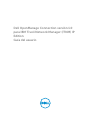 1
1
-
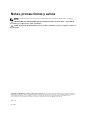 2
2
-
 3
3
-
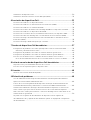 4
4
-
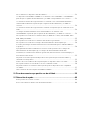 5
5
-
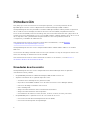 6
6
-
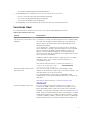 7
7
-
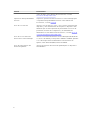 8
8
-
 9
9
-
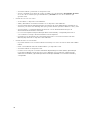 10
10
-
 11
11
-
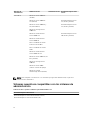 12
12
-
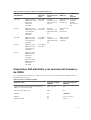 13
13
-
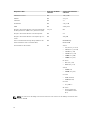 14
14
-
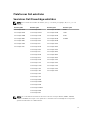 15
15
-
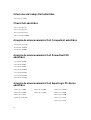 16
16
-
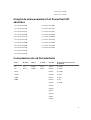 17
17
-
 18
18
-
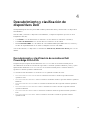 19
19
-
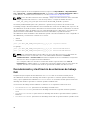 20
20
-
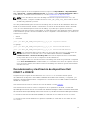 21
21
-
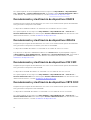 22
22
-
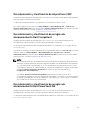 23
23
-
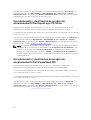 24
24
-
 25
25
-
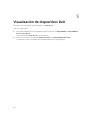 26
26
-
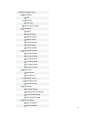 27
27
-
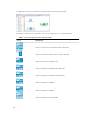 28
28
-
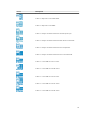 29
29
-
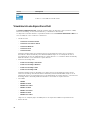 30
30
-
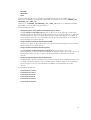 31
31
-
 32
32
-
 33
33
-
 34
34
-
 35
35
-
 36
36
-
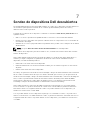 37
37
-
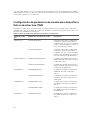 38
38
-
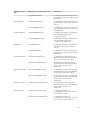 39
39
-
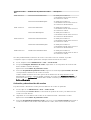 40
40
-
 41
41
-
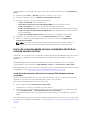 42
42
-
 43
43
-
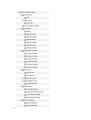 44
44
-
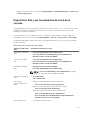 45
45
-
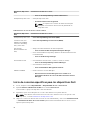 46
46
-
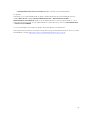 47
47
-
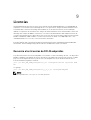 48
48
-
 49
49
-
 50
50
-
 51
51
-
 52
52
-
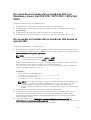 53
53
-
 54
54
-
 55
55
-
 56
56
-
 57
57
-
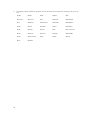 58
58
-
 59
59
-
 60
60
-
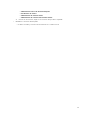 61
61
Dell OpenManage Connection 2.0 for IBM Tivoli Network Manager IP Edition Guía del usuario
- Tipo
- Guía del usuario
Artículos relacionados
-
Dell OpenManage Connection Version 3.0 for IBM Tivoli Network Manager IP Edition Guía del usuario
-
Dell OpenManage Connection 2.0 for IBM Tivoli Network Manager IP Edition Guía de inicio rápido
-
Dell OpenManage Connection 1.0 for IBM Tivoli Network Manager IP Edition 3.9 Guía del usuario
-
Dell OpenManage Connection Version 2.2 for IBM Tivoli Netcool/OMNIbus Guía del usuario
-
Dell OpenManage Connection Version 2.1 For IBM Tivoli Netcool/OMNIbus Guía del usuario
-
Dell OpenManage Software 8.0.1 El manual del propietario
-
Dell OpenManage Connection Version 3.0 for IBM Tivoli Netcool/OMNIbus Guía del usuario
-
Dell OpenManage Software 8.2 El manual del propietario
-
Dell Smart Plug-in Version 4.1 For HP Operations Manager 9.0 For Microsoft Windows Guía del usuario
-
Dell OpenManage Connection 1.0 for IBM Tivoli Network Manager IP Edition 3.9 Guía del usuario